YouTube Premium と YouTube Music Premium では、オフライン再生用に YouTube から音楽をダウンロードできます。 この投稿では、YouTube から音楽を高品質で無料でダウンロードする 6 つの最良の方法を紹介し、スマートフォンや MP3 プレーヤーで YouTube の音楽をオフラインで楽しむのに役立ちます。
YouTube は、ユーザーがあらゆる種類のビデオ、ポッドキャスト、音楽、テレビ番組、アルバムなどをストリーミングできる優れたビデオおよび音楽ストリーミング サイトです。 さらに、独自の音楽プレーヤー プログラムである YouTube Music もあります。 YouTube または YouTube Music に登録している場合は、 YouTubeから音楽をダウンロードする オフラインで聴く場合に。 そのため、プレミアムアカウントを持っていない多くのYouTube愛好家は、YouTube音楽をダウンロードしてスマートフォンやMP3プレーヤーで楽しむ方法を探しています。 幸いなことに、あなたは正しい場所に来ました。 この記事では6つをおすすめします。 最高の YouTube 音楽ダウンローダー、YouTube 音楽レコーダー、YouTube から mp3 へのコンバーターおよびダウンローダーは、YouTube 音楽を無料でダウンロードするのに役立ちます。 YouTube から曲をダウンロードする前に、YouTube Premium と YouTube Music Premium について詳しく知ってください。
YouTube Music Premium 対。 YouTube プレミアム
YouTube ミュージック プレミアム (月額 $9.99) 迷惑な広告なしで音楽を楽しめるだけでなく、YouTube から高品質の音楽をダウンロードしてオフラインで聴くこともできます。 オフライン再生モードでは、バックグラウンドで YouTube の音楽を聴くことができます。つまり、電話の画面をロックしたり、アプリ ウィンドウを最小化したりしても、音楽の再生は停止しません。
YouTube プレミアム (月額 $11.99) YouTube Music Premium のすべての機能を楽しむだけでなく、広告なしの動画を視聴したり、すべての YouTube Originals を楽しんだりできます。 さらに、YouTube Premium では、YouTube から動画をダウンロードしてオフラインで視聴できます。 同様に、YouTube Premium では、電話の画面がロックされている場合やアプリ ウィンドウが最小化されている場合でも、バックグラウンドで YouTube 動画を再生できます。動画の再生は停止しません。
ただし、YouTube Premium と YouTube Music Premium はどちらも、YouTube の音楽を MP3 にダウンロードすることはできません。つまり、一般的な MP3 プレーヤー、iPod nano、Sony Walkman などで YouTube の音楽を再生することはできません。 プレミアム バージョンにアップグレードしたくない場合、プレミアム サブスクリプションをキャンセルして毎月の請求額を削減したい場合、または任意のデバイスで無制限に YouTube の音楽を聴きたい場合は、サードパーティの YouTube ダウンロード ソフトウェアに問い合わせることができます。助けを求めて。 次のガイドを読み続けてください。
2023 年最高の無料 YouTube Music から MP3 へのダウンローダー
次のガイドでは、いくつかをリストします。 無料のYouTube音楽ダウンローダー、オンライン YouTube ダウンロード サービス、YouTube から MP3 へのコンバーター、YouTube 音楽レコーダー プログラムを使用して、YouTube を mp3 に無料でダウンロードできます。 試用版を無料でダウンロードして、YouTube から自由に音楽をダウンロードしてみてください。他の YouTube 音楽ダウンロード ツールを使用したことがあり、それがより強力だと思われる場合は、コメント欄でお気軽にお知らせください。テストを行います。この記事にリストします。
目次
トップ 1. YouTube 音楽を無料でダウンロードするためのベストツールNEW!
制限なく YouTube Music を聴きたい場合は、 4kFinder YouTube ミュージック コンバーター が最良の選択です。 これは、次のことを可能にする強力なデスクトップ アプリケーションです。 YouTube Music を MP3 にダウンロード アカウントの種類に関係なく、M4A、AAC、WAV、FLAC、AIFF などのさまざまな高品質オーディオ フォーマットをコンピュータに直接転送できます。 このコンバーターを使用すると、オーディオ出力は元の音楽と同じ品質を維持し、比類のないリスニング体験を提供します。
さらに、4kFinder YouTube Music Converter はバッチ ダウンロードをサポートしているため、一度に複数の音楽トラックをダウンロードできるため、貴重な時間と労力を節約できます。 このソフトウェアには YouTube Music ウェブ プレーヤーが組み込まれており、音楽の検索、閲覧、ダウンロード、再生をワンストップで行うことができます。追加のアプリは必要ありません。
4kFinder YouTube Music Converter の主な機能
- 無料またはプレミアムの YouTube Music アカウントで曲をダウンロードします。
- YouTube Music を MP3、M4A、WAV、FLAC、AAC、AIFF に変換します。
- 元のオーディオ品質を 100% 保持します。
- アルバム名、アーティスト名、曲名などのすべての ID3 タグとメタデータを保持します。
- 10 倍高速のダウンロード速度でバッチ ダウンロードをサポートします。
- ビルトインの YouTube Music ウェブ プレーヤーで、音楽をワンストップでブラウジングして再生できます。
- コンピューターに追加のアプリをインストールする必要はありません。
- ライフタイム アップグレードとテクニカル サポート。
- WindowsおよびMacコンピューターと互換性があります。
チュートリアル: 無料でコンピュータに YouTube Music をダウンロードする方法
ステップ 1. 4kFinder YouTube Music Converter を実行する
開始するには、コンピュータにソフトウェアをダウンロードしてインストールします。 インストール後、アプリケーションを起動して YouTube アカウントにログインし、組み込みの YouTube Music ウェブ プレーヤーにアクセスします。

ステップ2。 出力形式を選択
出力設定をカスタマイズするには、「設定」ボタンをクリックします。 M4A、MP3、AAC、FLAC、WAV、AIFF など、4 つの出力形式オプションが利用可能です。 デフォルトでは、出力形式は MXNUMXA ですが、任意の形式を選択できます。 さらに、好みに応じて、出力品質、出力ファイル名、言語など、その他の出力設定を微調整できます。

ステップ 3. YouTube ミュージックの曲/プレイリスト/アルバムを追加する
目的の曲、プレイリスト、またはアルバムを検索して参照するには、赤い「+」アイコンをクリックして検索を実行します。 目的のアイテムを見つけたら、それをダウンロード リストに追加すると、ソフトウェアが自動的にすべての曲をロードします。

プレイリスト/アルバムがロードされると、すべての曲がデフォルトで自動的に選択されます。 不要なトラックを除外するには、それらの曲の横にある対応するチェックボックスをオフにします。

ステップ 4. YouTube Music のコンピュータへのダウンロードを開始する
準備ができたら、[変換] ボタンをクリックするだけで、YouTube Music の曲を 10 倍の速さでコンピュータにダウンロードするプロセスが開始されます。

ダウンロードが完了したら、「履歴」アイコンをクリックするだけで、ダウンロードしたすべての YouTube Music ファイルを表示できます。 コンピュータ上の音楽ファイルを見つけるには、各ファイルに関連付けられている青いフォルダ アイコンをクリックします。

トップ 2. 4kFinder YouTube Music Downloader Free を使用
4kFinderYouTubeダウンローダー は、Mac および Windows ユーザー向けの究極のオンライン ビデオ ダウンローダーとして誕生しました。これは、完璧な YouTube ミュージック ダウンローダーおよび YouTube ビデオ ダウンローダーでもあります。 それはあなたができるようにするだけではありません YouTube から動画や音楽をダウンロードするだけでなく、SoundCloud、Vevo、Facebook、Dailymotion、Vimeo、Niconico、およびその他の 1000 以上のサイトからビデオ/オーディオをダウンロードして、ファイルを MP4 または MP3 形式で保存することもできます。 それを使用すると、音質を損なうことなく、YouTube ミュージック ビデオとプレイリストを MP3 に一括ダウンロードできます。 このようにして、携帯デバイスなどで広告なしの YouTube の音楽や動画をオフラインで楽しむことができます。
オンライン YouTube ダウンローダーの機能:
- YouTube から動画、ミュージック ビデオ、プレイリスト、チャンネルをダウンロードします。
- サブスクリプションなしで YouTube の音楽をコンピュータにダウンロードします。
- 1000 以上のオンライン サイトからビデオとオーディオを 6 倍の速度でダウンロードします。
- YouTube ミュージック ビデオとプレイリストを 3kbps で MP320 にダウンロードします。
- 高品質で YouTube ミュージック ビデオから MP3 オーディオを抽出します。
- YouTube HD/ 2K/ 4K/ 8K ビデオを品質を損なうことなく MP4 で保存します。
- MP3 プレーヤー、iPod nano、その他のデバイスで YouTube の音楽をオフラインで聴くことができます。
4kFinder を使用して YouTube から音楽をダウンロードする方法
このパートでは、YouTube から音楽をダウンロードし、オンライン YouTube ミュージック ダウンローダーを使用して MP3 ファイルとして保存する方法を段階的に学習します。
ステップ 1kFinder YouTube Music Downloader をダウンロードしてインストールする
次のダウンロード ボタンをクリックして、この YouTube Music Downloader を Mac または Windows システムにダウンロードしてインストールし、起動します。 このソフトウェアは、5k、8k、4k、2p、または 1080p で 720 つの UHD フル ビデオを 15 日間ダウンロードできる無料バージョンを提供します。
ステップ 2. YouTube ミュージック ビデオの URL をコピーして貼り付ける
https://www.youtube.com/ に移動し、ミュージック ビデオまたはミュージック プレイリストを検索し、ミュージック ビデオまたはプレイリストの URL をブラウザ上部のアドレス バーにコピーします。

ソフトウェアのバーに貼り付けます。 最後に、「分析」ボタンをクリックしてミュージックビデオソースを取得します。

ステップ 3. YouTube Music の MP3 形式とビットレートを選択する
プログラム ウィンドウにフォーマットと品質のオプションが表示されます。YouTube ミュージック ビデオには MP3 と 320kbps を選択してください。 ちなみに、このプログラムは動画を MP4 と MP3 に同時にダウンロードすることをサポートしています。必要に応じてフォーマットを選択するだけです。
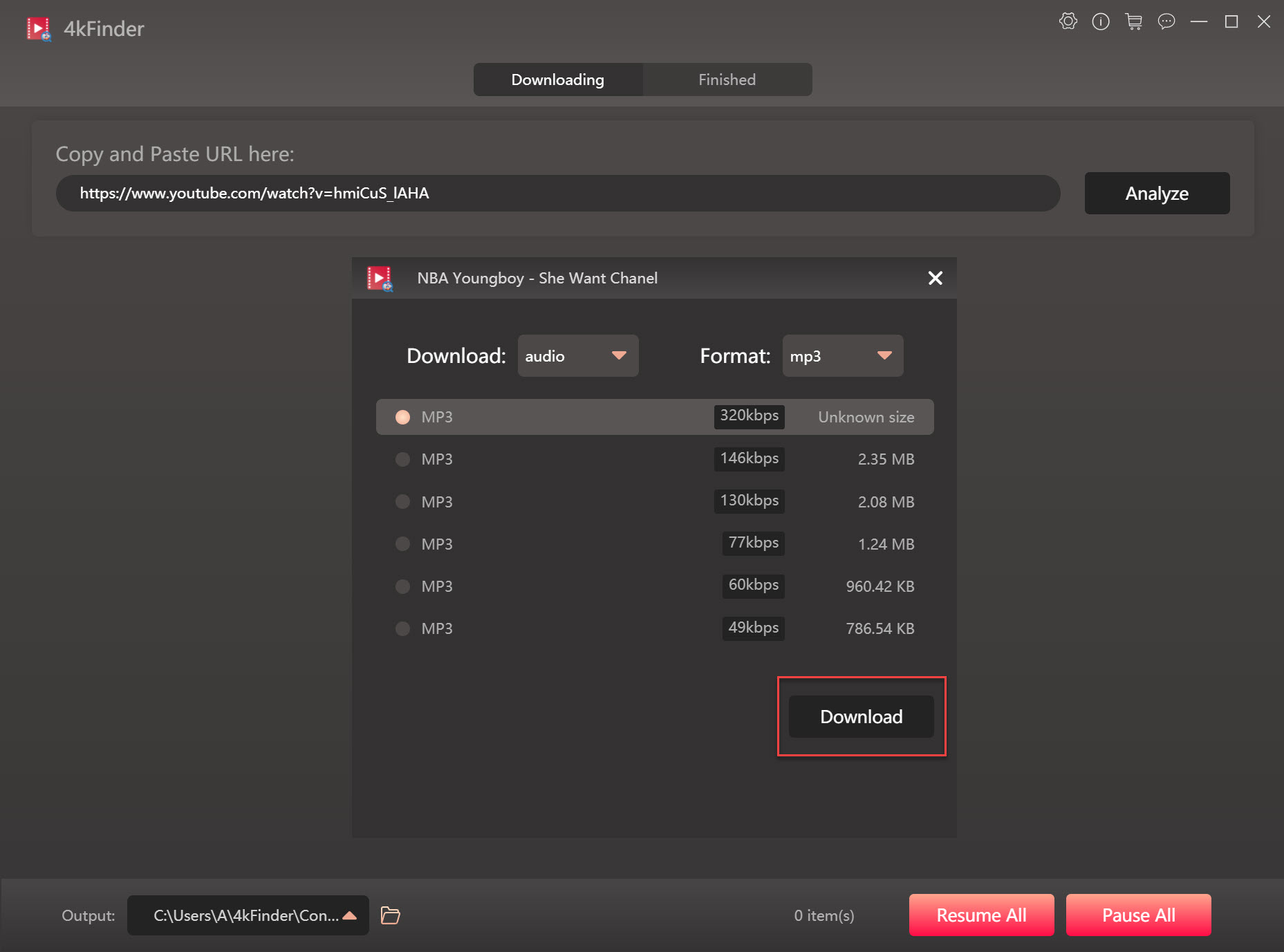
ステップ 4. YouTube から MP3 音楽をダウンロード
「ダウンロード」ボタンをクリックするだけで、YouTube ミュージック ビデオまたはプレイリストから MP3 オーディオの取得を開始できます。 プログラムのダウンロード速度は最大 6 倍で、ダウンロードは数秒で完了します。
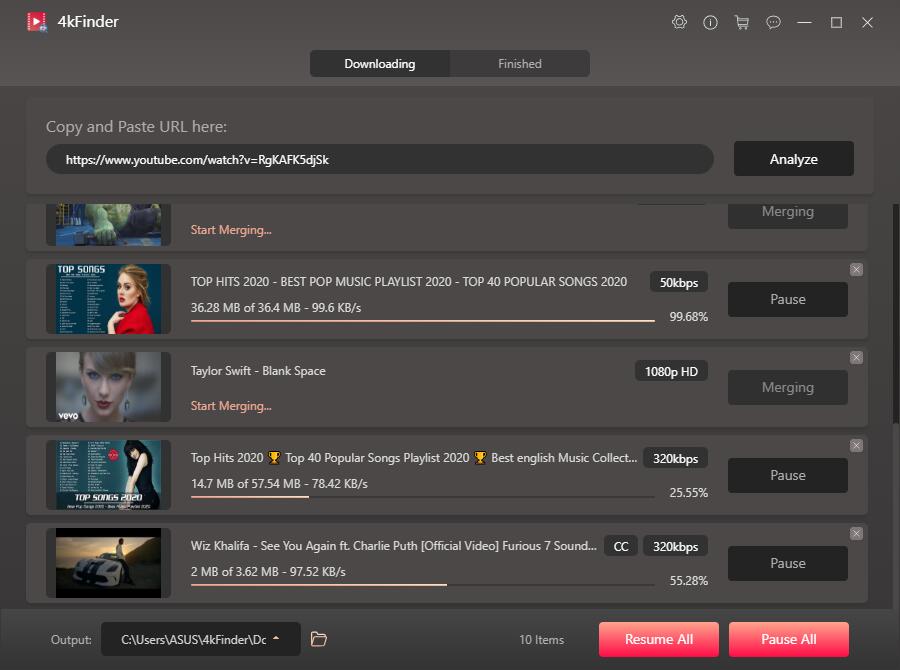
その後、「完了」セクションで YouTube MP3 音楽を表示できます。開くには、「フォルダを開く」をクリックします。
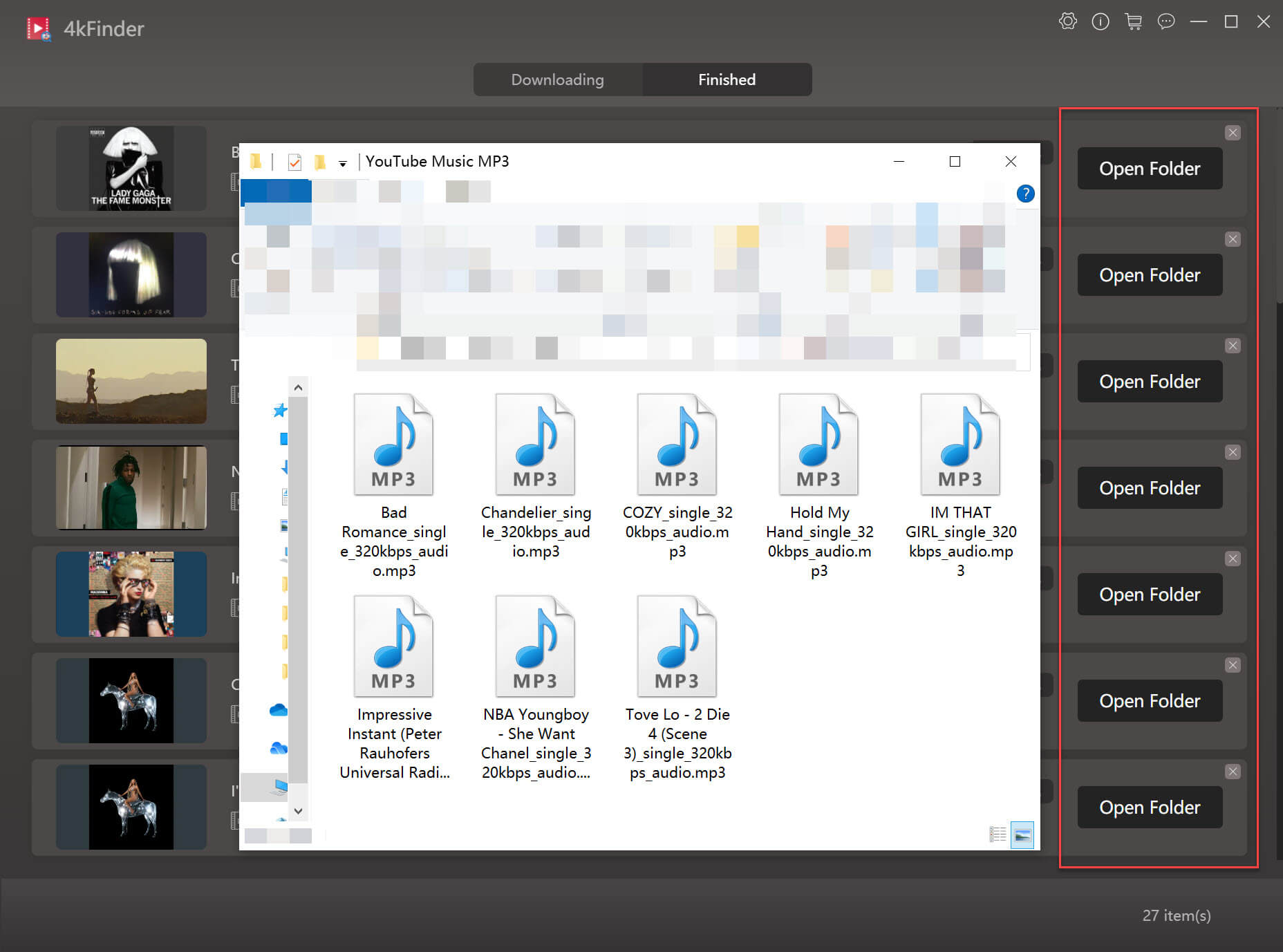
iPhone、Android フォン、Sony Walkman、iPod Touch、iPod Shuffle、iPod Nano、iPod Classic、MP3 プレーヤー、Activo CT3、FiiO M10/M11、 SanDisk MP15 プレーヤー、PSP、PS3、Xbox など、または YouTube の音楽を CD に焼いて楽しむこともできます。
4kFinder を無料でダウンロードし、PC/Mac で YouTube ミュージックのダウンロードを開始します。
トップ 3. UkeySoft Screen Recorder を使用 – 無料の YouTube 音楽レコーダー
UkeySoftスクリーンレコーダー for Mac は、Mac または Windows コンピュータであらゆるものを録画できる便利なビデオ録画ソフトウェアおよびオーディオ録音ソフトウェアです。 強力な YouTube 音楽録音、Apple Music 録音、Spotify 音楽録音、YouTube ビデオ録音、Facebook ビデオ録音、ビデオ ゲーム レコーダー、Skype 通話キャプチャなどとして機能し、画面のあらゆる領域をキャプチャできます。 このビデオ/オーディオ録画ツールは、YouTube のビデオとオーディオを録画できるだけでなく、Vimeo、Dailymotion、Facebook、TED、Amazon Prime ビデオなどのオンライン ビデオ サイトからビデオを録画することもできます。録画中は、ビデオ/スナップショットを編集し、出力ファイルに新しいラベルを簡単に描画できます。
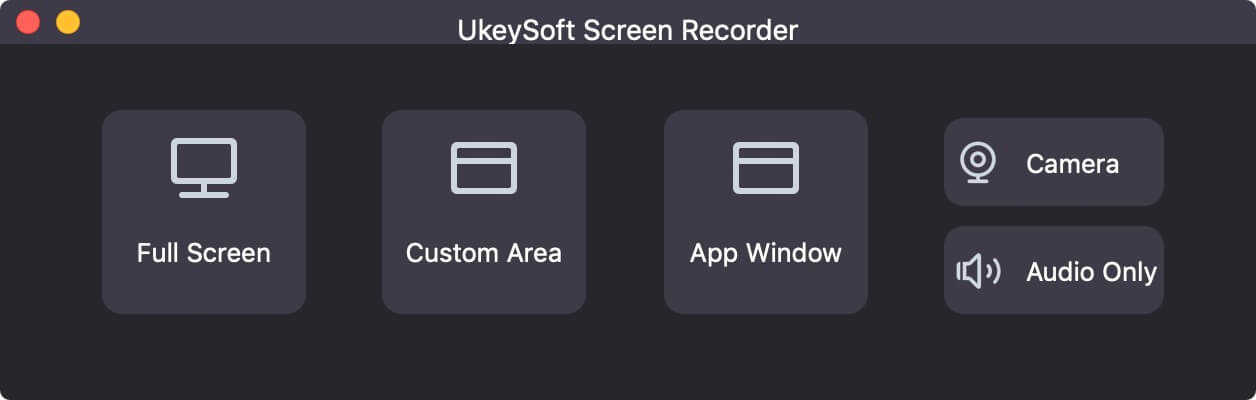
YouTube ミュージック レコーダーの主な機能:
- YouTube の音楽を録音し、音声を MP3、WMA、FLAC、AAC、M4A、Ogg、Opus 形式で保存します。
- コンピューターの内部オーディオを簡単に録音します。
- 最高のストリーミング オーディオ レコーダー: ストリーミング オーディオ プラットフォーム/サイトから音楽、ラジオ、またはオンライン オーディオを録音します。
- Apple Music、Amazon Music、YouTube、Spotify、Tidal、Deezer、Line、Pandora などから音楽を録音します。
- スピーカーとマイクからオーディオを録音します。
- オンラインビデオを MP4、WMV、MOV、AVI、GIF、TS などで録画して、簡単に再生および共有できます。
YouTubeから無料で音楽を録音する方法
ステップ 1.パソコンで YouTube Music Recorder を起動する
UkeySoft Screen Recorder – YouTube Music Recorder を Mac にダウンロードしてインストールします。 次にプログラムを実行し、「Audio Only」を選択します。 YouTube Music または YouTube ウェブサイトを同時に開くことができます。
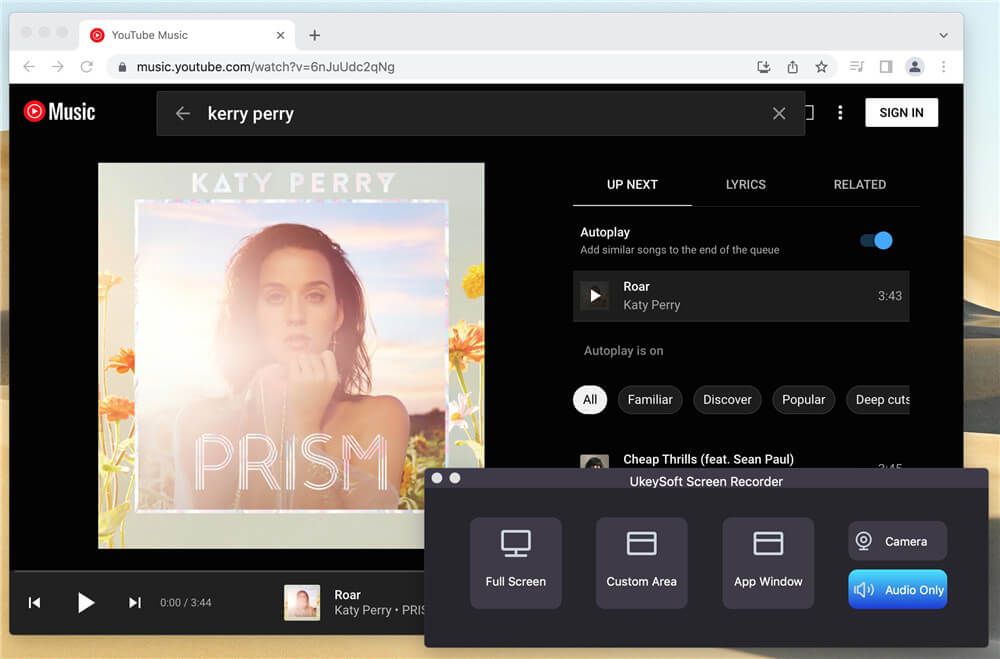
ステップ 2. システムオーディオとオーディオフォーマットを設定する
YouTube 音楽のみを録音するには、「システムオーディオ」オプションを選択してください。
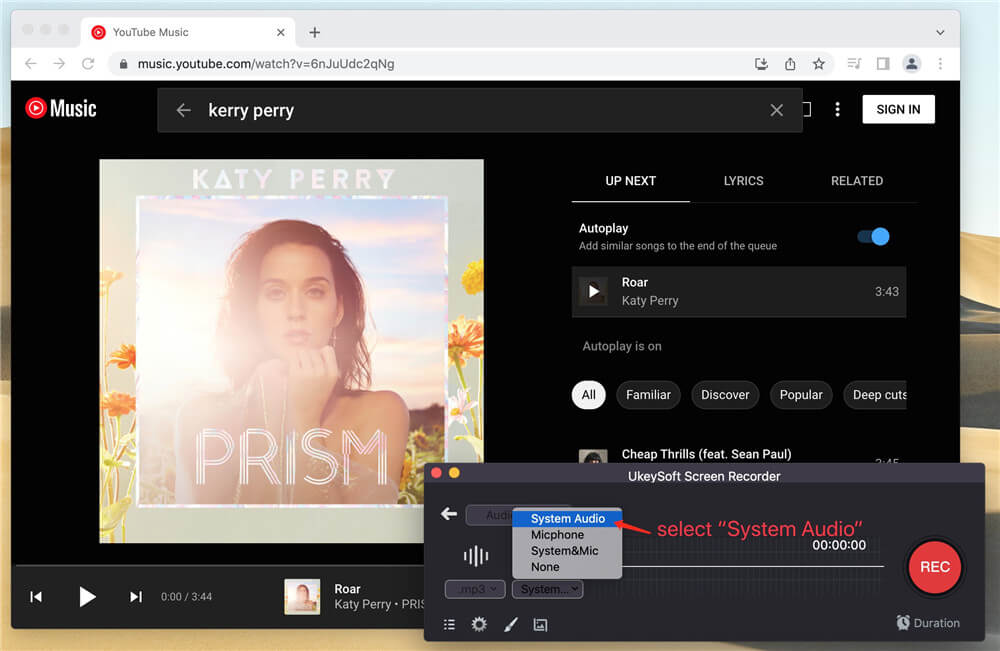
[形式] アイコンでオーディオ形式を選択します。MP3/WAV/M4A から選択できます。
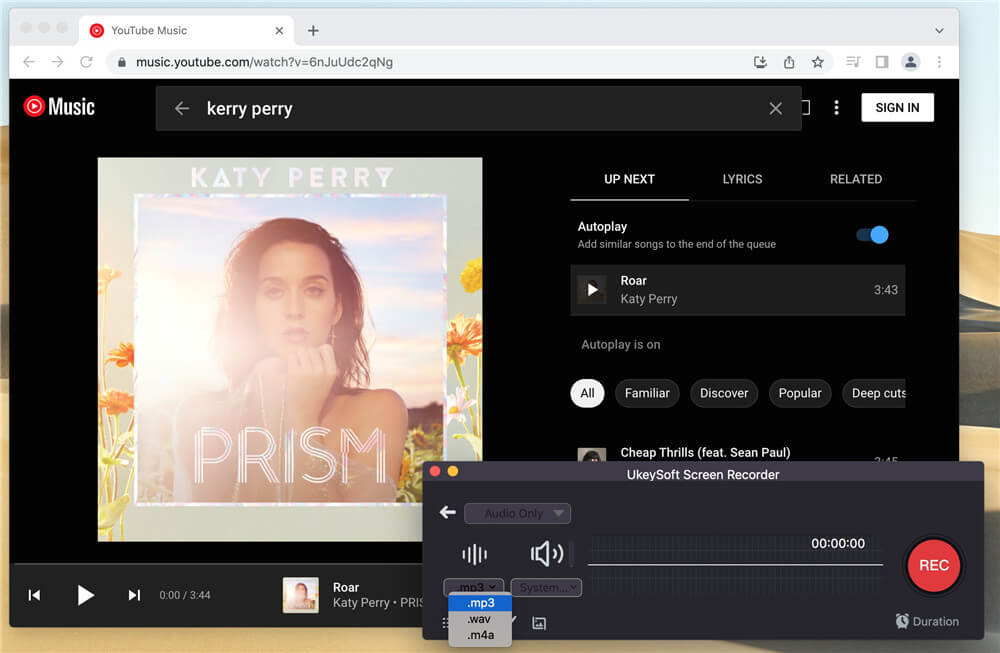
ステップ3。 YouTubeミュージック/プレイリストの録音を開始
録画したい YouTube ミュージック ビデオまたはミュージック プレイリストを選択し、クリックしてミュージック ビデオ/ミュージック プレイリストを再生します。 一方、スクリーン レコーダーの [REC] ボタンをクリックすると、YouTube の音楽 / ミュージック ビデオ / ミュージック プレイリストを再生しながらオーディオを録音できます。
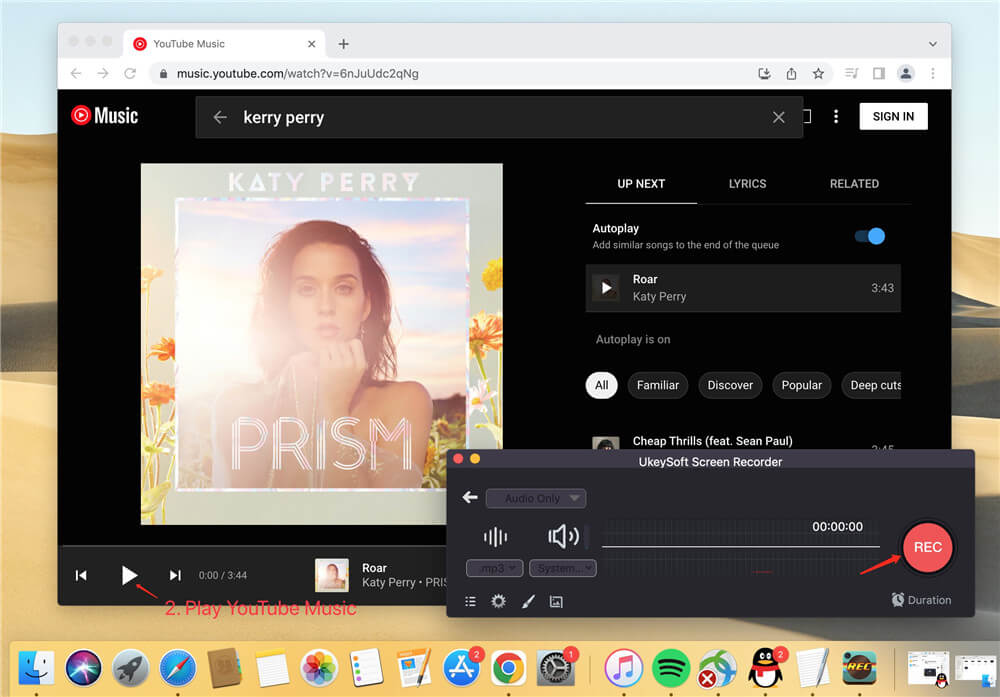
ステップ 4. 録音した音楽をプレビューして保存する
録音後、録音したオーディオを試聴し、ローカル ファイルに保存します。
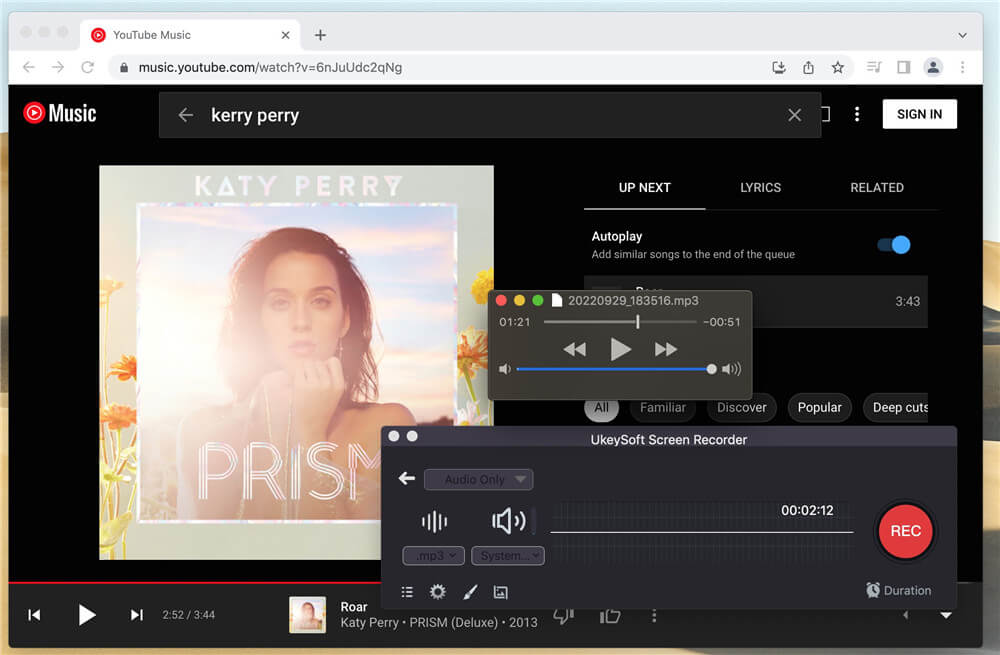
これで、記録された YouTube の音楽をコンピューターでオフラインで楽しむことができます。MP3 プレーヤーに転送して再生することができます。
トップ 4. 4K YouTube から MP3 へのダウンローダー – 期間限定の無料
4K YouTube to MP3ダウンローダー は 4kFinder YouTube Downloader と似ており、YouTube からオーディオを抽出できるだけでなく、Vimeo、Flickr、または Facebook からオーディオを抽出することもできます。 公式は、「ビデオを取得し、MP3、M4A、OGG ファイルとして保存するので、オンライン Web サイトからビデオとオーディオを取得できるだけであり、公式は宣伝していることを実行します。ビデオをダウンロードするのではなく、ビデオを取得します。」 4K ビデオ ダウンローダーと 4kFinder ビデオ ダウンローダーを比較すると、4kFinder ビデオ ダウンローダーが最高であり、ユーザーが登録した YouTube チャンネル全体をダウンロードすることもできます。
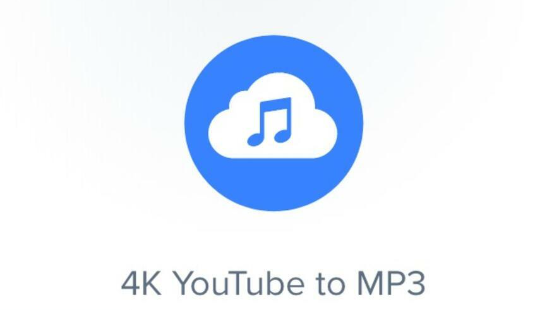
主な機能:
- YouTube動画から音声を抽出します。
- 出力オーディオ形式: MP3、M4A または OGG。
- 完全な YouTube プレイリストまたはチャンネルを取得して、MP3/MP4 ファイルとして保存します。
- HTML ページのビデオに埋め込まれたオーディオを抽出します。
- PC、Mac、または Linux バージョンでうまく動作します。
4K YouTube to MP3 Downloader で YouTube 動画から音楽を抽出する方法
ステップ 1: macOS、Windows、または Linux に 4K Video Downloader をダウンロードしてインストールします。
ステップ 2: YouTube から動画の URL をコピーし、その URL をソフトウェアに貼り付けます。
ステップ 3: [ダウンロード] をクリックして、YouTube 動画からオーディオを抽出します。
トップ 5. Freemake Music Downloader を使用 – YouTube を MP3 に変換
Freemakeビデオダウンローダ は無料の YouTube Mp3 コンバーターおよび YouTube to MP4 コンバーターであり、YouTube からビデオをダウンロードし、MP3/MP4 形式に変換できます。 さらに、このビデオダウンロードツールは他のWebサイトからビデオやオーディオをダウンロードすることもできます。Windowsコンピュータでのみ動作します。Macコンピュータを使用している場合、残念ながら公式はMacバージョンを提供していません。 変換速度については、最終的にはコンピューターの能力に依存します。

主な機能:
- ソフトウェアで YouTube コンテンツを直接検索できます。
- ユーザーは、YouTube にアクセスしてリンクをコピーして貼り付ける必要はありません。
- YouTube をダウンロードして MP3 に変換します。
- 出力オーディオ品質は、4k Finder YouTube Music Downloader の出力品質よりも低くなります。
Freemake Video Downloaderを使用してYouTube音楽をMP3に変換する方法?
ステップ 1: Freemake Video Downloader を Windows PC にダウンロード、インストール、起動します。
ステップ 2: ソフトウェアで YouTube の音楽とビデオをタイトル、アーティスト、アルバム、タグで検索します。
ステップ 3: 元のビデオの品質とアクションを選択します: 「ダウンロードのみ」または「MP3、AVI、MKV などに変換」。
ステップ 4: 「ダウンロード」をクリックするだけで、YouTube の動画や音楽のダウンロードを開始し、MP3 オーディオ形式に変換できます。
トップ 6. KeepVid – オンライン YouTube MP3 ダウンローダー
KeepVid はオンラインの無料 YouTube MP3 ダウンローダーです。この Web サイトでは YouTube から MP3 および MP4 をダウンロードできるだけでなく、Facebook、YouTube、Reddit、Ted などからビデオをダウンロードすることもできます。 さらに、この YouTube MP3 ダウンローダー クロムを使用すると、XNUMX つの簡単な手順で YouTube 動画をダウンロードできます。
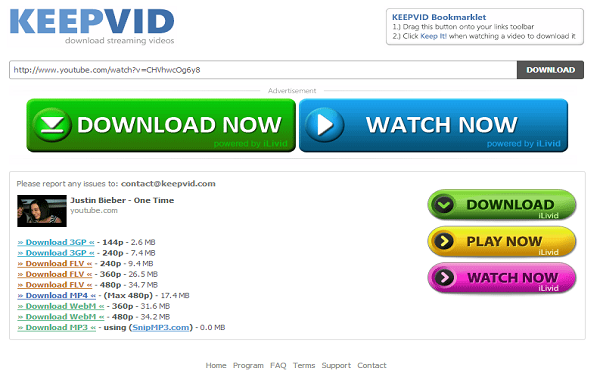
特徴:
- YouTube を MP3 および MP4 形式にダウンロードします。
- YouTubeの動画をオンラインで無料でダウンロード.
- 動画を簡単かつ迅速にダウンロードできます。
- オンライン動画を MP3 に変換します。
- YouTube をオンラインで MP3 にダウンロードする最も簡単な方法。
YouTube から MP3 音楽をダウンロードする方法
ステップ 1: ターゲット ビデオのビデオ アドレスをコピーします。
ステップ 2: ビデオ アドレスを上部のテキスト ボックスに貼り付けます。
ステップ 3: 「今すぐダウンロード」をクリックして YouTube から MP3 のダウンロードを開始します
最後の言葉
YouTube プラットフォームは YouTube を MP3 オーディオ ファイルにダウンロードするための公式アプリを提供していませんが、YouTbe から MP3 ファイルを取得するためのサードパーティの YouTube 音楽ダウンローダー、YouTube から MP3 へのコンバーター、YouTube オーディオ レコーダーがたくさんあります。 YouTube音楽を変換またはダウンロードするための上記のXNUMXつのYouTube音楽ダウンロードツールと比較して、YouTube音楽を自由にダウンロードする最も高速な方法を探している場合は、 4kFinder YouTube ミュージック コンバーター これは、YouTube から音楽をすばやくダウンロードするのに役立ちます。 YouTube の音楽やビデオを録音し、オーディオ/ビデオ ファイルを編集する必要がある場合は、スクリーン レコーダーを試してください。この画面録画ソフトウェアは、Mac または Windows コンピュータ上のあらゆるアクティビティをキャプチャするのにも役立ちます。
さらに、4kFinder は Netflix ビデオ ダウンローダーでもあり、オーディオ トラックと字幕を保持しながら、Netflix の映画やテレビ番組をローカル コンピューターにダウンロードするのに役立ちます。 Netflix の動画をダウンロードして MP4 形式に変換するためのシンプルで効率的な方法を探している場合は、これを選択してください。

 Netflix ビデオを 4P フル HD 解像度の MP1080 または MKV 形式にダウンロードします。
Netflix ビデオを 4P フル HD 解像度の MP1080 または MKV 形式にダウンロードします。


史上最高のフライト!
この困難から私を救ってくれたこの作家に感謝の意を表したいと思います。 オンラインの世界をくまなくチェックし、有益ではない意見に出会った結果、私は自分の人生が終わったと思いました。 この投稿を通じてあなたが解決した困難に対する解決策がないまま生きていることは重大なケースであり、もしあなたのサイトを発見していなかったら私のキャリア全体に大きなダメージを与えていた可能性があります。 あなた自身の天性の才能と、すべてをうまく操る優しさは素晴らしかったです。 このような点に遭遇していなかったら、私はどうしていたか分かりません。 この時点で、自分の将来に期待することもできます。 この熟練した素晴らしい助けに本当に感謝しています。 この分野に関する指導が必要な方には、迷わずこのブログを支持します。
ここに投稿していただいたこれらの楽しい事実に感謝したいので、簡単なコメントを書き留めておきたいと思いました。 時間をかけてインターネットで調べた結果、賢明な事実が得られ、クラスメートや友人と共有できるようになりました。 繰り返しになりますが、私たちウェブサイト訪問者は、役に立つヒントやヒントを持った多くの素晴らしい人々がいる素晴らしい場所に存在することに間違いなく恵まれています。 このサイトに出会えて本当に幸運だと感じており、ここを読んでさらに素晴らしい内容をたくさん読むことを楽しみにしています。 改めて、色々とありがとうございました。
改めて本当に感謝しなければなりませんでした。私の主題に関してあなたから共有された実際の秘密がなければ、私がどのようなものを作成できたのかわかりません。私の立場では「完全に」は本当に挑戦的な環境でしたが、あなたの専門的な対応を目の当たりにして、私は喜びを飛び越えさせられました。私はこの指導に感謝しています。また、Web サイトを通じて多くの人に指導するというあなたがどれほど強力な仕事に就いているかを認識していただけることを期待しています。あなたはきっと私たち全員に会ったことがないと思います。
私はただ、あなたのウェブサイトを訪れた私の王女がどれほど完璧な発見に遭遇したかを理解していただくためにこの手紙を書いています。彼女は多くの部分を理解できるようになりましたが、選ばれた複雑なトピックを残りの生徒たちに楽に理解させる信じられないほどのコーチング精神がどのようなものであるかは言うまでもありません。まさに訪問者の要望を上回りました。このトピックに関して、有益で安全で有益でクールな意見をエミリーに大量に提供してくれてありがとう。
このウェブサイトにご尽力いただきありがとうございます。デビーは調査をするのが好きですが、その理由は簡単にわかります。配偶者と私は、あなたがブログで実践的な戦略を提供する強力なメディアに関連するすべてに気づき、さらに、このテーマに関する他の人からの寄稿を推奨しているため、子供は本当に多くのことを理解しています。今年の残りの部分を楽しんでください。あなたはいつも一流の仕事をしています。
アルバートがあなたのブログから得たアイデアをもとにレポートを実行できるようになったとき、夫と私は今とても興奮しています。男性や女性が販売しようとしているかもしれないヒントやコツを常に配っているだけで、時々当惑させられます。したがって、私たちはそれに対してあなたに感謝してもらっていることを理解しています。あなたが描いたイラストのほとんど、分かりやすいブログのナビゲーション、あなたが育てようとしている友情、それらはすべてセンセーショナルで、私たちの息子と家族がこの問題は素晴らしいものであり、それがかなり重要であると考えるのに役立っています。全てにおいてありがとうございました!
このような状況から私を救ってくれた作者に感謝したいと思います。オンラインの世界をあちこちサーフィンし、強力ではない原則に出会った結果、私は自分の人生が終わったと信じていました。あなたの良いレビューの結果としてあなたが解決した困難の解決策を除いて生きるということは深刻なケースであり、もしあなたのブログ投稿を発見していなかったら私のキャリアに悪影響を及ぼしていた可能性がある類のものです。多くのことをコントロールする際の理解と親切さは非常に役立ちました。こんなことを発見してなかったらどうなっていたかわかりません。私は今この瞬間、自分の将来に期待することができています。印象的で素晴らしいご支援をいただき、誠にありがとうございました。この件に関して支援が必要な方には、迷わずあなたの Web ページを支持します。
私と私の友人もあなたの Web サイトにある最高の考えを読んでいたのですが、突然、私がその秘密についてブログ所有者に敬意を表していなかったという恐ろしい気持ちになりました。その結果、私の若者たちはそれらのすべてを学ぶことに喜びを感じ、実際にそれらのことを活用しています。本当に親切にしていただき、そしてほとんどの人が本当に知りたがっている素晴らしい問題をこの形式で選んでいただき、ありがとうございます。これまで感謝の気持ちを表明できなかったことを、私たち自身が率直にお詫び申し上げます。
私はまた、あなたのウェブサイトを訪れた女の子がどれほど完璧な出会いを果たしたかをお知らせするためにコメントしています。彼女は、多くの人々にさまざまな多面的なことを問題なく学ばせる素晴らしいコーチングの性格がどのようなものかを含めて、非常に多くのことを習得しました。あなたは実際に私たちの期待を上回りました。このトピックに関する効果的で信頼できる、教育的かつユニークなガイダンスを Kate に配布してくれてありがとう。
また、私の友人の娘があなたのウェブページを研究して素晴らしい出会いをしたことをお知らせしたくてこの手紙を書いています。彼女は、指定された多面的なトピックを人々に完全にマスターさせるための優れた指導精神とはどのようなものかを含む、多くの問題を取り上げました。あなたは間違いなく、人々が期待する以上の成果を上げました。このトピックに関する有益で信頼できる、教育的で楽しいヒントを Tanya に提供していただき、ありがとうございます。
この特定の研究において本当に支援を必要としている人々に対するあなたの親切に敬意を表したいと思います。ソリューションを全体に渡そうとするあなた自身の献身は非常に興味深いようで、私のような従業員が常に自分の追求に取り組むことができました。貴重な事実は私にとって、そして私の友人にとってはそれ以上に大きな意味を持ちます。どうもありがとう;私たち全員から。
アレグラは処方箋が必要ですか かゆみに最適なアレルギー薬 アレルギーに対する抗ヒスタミン薬の代替品
この分野で本当に助けが必要な人々に支援を与えてくださったあなたの親切さに敬意を表したいと思います。メッセージを最後まで伝えるというあなた自身の取り組みは非常に実践的であり、私のような人々が野心を達成できるように定期的に許可してきました。あなたの有益な要点は、私のような人間、特に私の同僚にとって非常に参考になります。どうもありがとう;私たち全員から。
このような考えで支援を必要とする女性たちを支援する皆さんの寛大さに敬意を表したいと思います。メッセージを全体に伝えるというあなたの真の取り組みは、非常に貴重であることが判明し、通常、私のような女性が目標を実現するのに役立ちました。あなたの新しい温かく役立つ提案は、私にとって、そして私の同僚にとってさらに多くのことを示唆しています。よろしく。私たち全員から。
胃けいれんのための市販薬 ジェネリックイルベサルタン300mgを購入する
言うまでもなく、私のスタッフはあなたのウェブサイトにある良い提案を消化しているようでした。そのため、ブログ所有者に感謝をしていなかった私は、やがてひどい気分になりました。少年たちは皆、それらをすべて読むことに本当に興奮しており、実際にすでにそれらを最大限に活用しています。本当に役に立ち、何百万人もの人々が本当に知りたかったこの種の質の高いアイデアを見つけてくれて、本当にありがとう。もっと早く感謝の意を表せなかったことを心よりお詫び申し上げます。
アキュテイン10mg錠剤を購入する イソトレチノイン 40mg 錠 ジェネリックのアキュテインを安く買う
この特殊な状況から私を救い出してくれたこの作家に感謝の意を表したいと思います。ワールドワイドウェブを探索し、強力ではない概念を入手した直後、私は自分の人生が終わったと思いました。あなたの記事を通じてあなたが整理した問題へのアプローチなしで生きていることは重大なケースであり、もし私があなたのウェブサイトに気づいていなかったら、私のキャリア全体に悪影響を及ぼしていた可能性があります。あらゆる部分をコントロールするあなた自身の専門知識と親切さは素晴らしかったです。このようなものを発見していなかったら、私は何をしていたのか分かりません。今この瞬間、自分の未来を楽しむことは可能です。専門家と賢明な支援のためにお時間を割いていただき、誠にありがとうございました。この問題についてのケアが必要な人やケアしたい人には、ためらわずにあなたの Web ページを紹介します。
睡眠薬をオンラインで注文する(英国) モダフィニル200mgピル
あなたのウェブサイトにあるブログ投稿をいくつか調べてみましたが、私はあなたのブログのやり方が本当に気に入っています。ブックマーク Web サイト リストにブックマークしました。すぐにまたチェックする予定です。私のウェブページもご覧になり、ご意見をお聞かせください。
処方箋なしでアモキシシリン1000mgを購入する 処方箋なしでアモキシシリン500mgを購入する アモキシシリンをオンラインで購入する
このブログでのあなたのすべての取り組みのおかげで、私はあなたを楽しんでいます。キムは捜査に参加するのが大好きだが、その理由は明らかだ。あなたがウェブ ブログで重要なアイデアを発表し、その結果、この関心分野で他の人からの反応を引き起こす活発な手段に関連するすべてのことを私たちは皆知っていますが、一方、私の単純なプリンセスは間違いなく多くのことを発見しています。今年の残りの部分を楽しんでください。あなたは本当に良い仕事をしています。
安いジスロマック250mg アジスロマイシンをペイパルで購入する ジスロマック錠剤を購入する
安いニューロンチン 600mg ガバペンチンブランド
このウェブサイトから批判的なレビューを読むという、息をのむような素晴らしい機会を皆さんに提供していただき、本当にありがとうございます。私やオフィスの同僚にとって、あなたが得るであろう新しい秘密を読むために、少なくとも 4 週間に XNUMX 回はあなたの Web サイトにアクセスするのは、とても素晴らしいことですし、楽しみも満載です。そして間違いなく、私は通常、あなたから提供される素晴らしいインスピレーションに満ちたアイデアに満足しています。この投稿の XNUMX つの分野は、本質的に私たちがこれまでに経験した中で最も印象深いものです。
このような窮地から私を救い出してくれたことに感謝したいと思います。インターネットを調べても役に立たない戦略を入手したため、自分の人生は終わったと思いました。あなたがメインの Web サイト全体で解決してきた問題に対する戦略を持たずに生きていることは重大なケースであり、もし私があなたの Web ブログに出会っていなかったら、私のキャリアに悪い影響を与えていた可能性があります。ほとんどすべてをコントロールするあなた自身の天性の才能と優しさが不可欠でした。このような点に遭遇していなかったら、私はどうしていたか分かりません。自分の将来を見据えることができるようになりました。熟練した結果志向のサポートをしていただき、本当にありがとうございました。このテーマについてガイドが必要な人には、このウェブサイトを勧めることに躊躇しません。
アジプロ250mg錠剤 アジスロマイシンのジェネリックを購入する アジプロ 500mg ブランド
フロセミドジェネリックを購入する フロセミド40mgを販売で購入する
このウェブサイトで提供してくださった素晴らしいアイデアに感謝したいので、簡単な言葉を作りたいと思いました。私の信じられないほど長いインターネット検索が、訪問者と交換するための優れたアイデアとして最終的に認められました。私たちのウェブサイト訪問者のほとんどは、優れた手法を備えた多くの特別な人々との著名なネットワークに存在することができて本当に恵まれていることを認めます。あなたのサイト全体に出会えたことに本当に感謝しており、ここを読んでもっと刺激的な時間を過ごすことを楽しみにしています。改めて感謝申し上げます。
貴重なノウハウを曖昧さなく保存できる資料とは、なんと素晴らしいことでしょう。
予期せぬ感情のトピック。
オムナコルチル5mg錠剤 プレドニゾロン 40mg セールを購入する オムナコルチル5mgジェネリックを注文
私と私の友人は、あなたの Web サイトで見つかった素晴らしい解決策に注目していましたが、突然、私がその秘密について Web サイトの所有者に感謝をしていなかったというひどい疑惑を抱きました。結果として、全員がそれらを読むことに興奮し、今ではとても気に入っています。深く考えていただき、そして何百万人もの人々が知りたがっている素晴らしいリソースを選んでいただき、ありがとうございます。もっと早く感謝の意を表せなかったことを個人的に正直に後悔しています。
アモキシルca アモキシシリン経口 アモキシシリン1000mgの費用
バイブラタブをオンラインで購入する アクティレートを販売用に購入する
処方箋なしでアルブテロール2mgを購入する 安いベントリン アルブテロール 4mg 錠剤
オーグメンチン 625mg 米国 オーグメンチン 1000mg セールを購入する
安いシンスロイド錠 レボトロイド錠を注文する シンスロイド 150mcg 販売を注文します。
レビトラ20mg レビトラをペイパルで購入する
クロミッドを購入する 処方箋なしでクロミフェンを購入できる場所 クロミフェン50mgの値段
リベルサス14mgの販売を注文する セマグルチド14mg米国 セマグルチド14mg製剤
プレドニン5mg錠剤を購入する プレドニゾン 20mg をオンラインで安く購入する プレドニゾン20mg価格
処方箋なしでセマグルチド14mgを注文する ジェネリックセマグルチドを店頭で購入する セマグルチド販売用
オンライン販売のためのアキュテイン アブソリカ錠剤を購入する アキュテイン20mgのジェネリックを購入
皮膚のかゆみに最適な抗ヒスタミン薬 ベントリン吸入器のセールを購入する 経口アルブテロール
アモキシルを安く買う 安いアモキシシリン錠 アモキシル500mg 価格
オーグメンチン 625mg 英国 クラブラン酸塩の丸薬 クラブラン酸塩をオンラインで購入する
販売のためのジスロマックス 250mg を注文する ジスロマックジェネリック ジスロマック錠
シンスロイド 150mcg ジェネリックを注文します。 シンスロイド 150mcg ジェネリックを購入する シンスロイド 100mcg ジェネリック
プレドニゾロン20mgをオンラインで安く注文する プレドニゾロン20mgジェネリックを購入する オムナコルチルの購入方法
クロミフェン50mgの販売を注文する 経口クロミフェン セロフェンの販売を購入する
ジェネリックガバペンチンを店頭で購入する ニューロンチン 100mg ジェネリック ガバペンチン 600mg 錠剤
非常に重要な親の管理アプリケーション – GPS、SMS、ラマダ、WhatsApp、Facebook、ubicación を秘密に監視します。携帯電話のモバイル デバイスをダウンロードして、APK をインストールして、遠隔監視を実行します。 https://www.mycellspy.com/es/
バイアグラ錠 バイアグラメールオーダー バイアグラ50mg経口
ラシックス40mgが安い 処方箋なしでラシックス100mgを注文する ラシックス100mgの販売を注文する
セマグルチドの価格 リベルサス14mgカナダ 処方箋なしでリベルサスを購入する
アクチレート錠剤を注文する ジェネリックドキシサイクリンを注文する 活性化丸薬
素晴らしいポーカーをオンラインでプレイする オンラインブラックジャック オンラインブラックジャックをリアルマネーでプレイ
バルデナフィルのジェネリック品を安く買う レビトラ20mgを販売のために注文する レビトラ 20mg 経口
プレガバリン75mgを注文 リリカ75mgを購入 プレガバリンオーダー
ヒドロキシクロロキンオンライン プラクニル薬 プラケニル 200mg カナダ
トリアムシノロン錠剤を購入する トリアムシノロン錠剤 アリストコート10mgの販売を注文する
店頭でタダラフィル20mg タダラフィル錠 シアリスクーポン
安いデスロラタジン デスロラタジンをオンラインで安く購入する クラリネックスをオンラインで購入する
センフォース 100mg セールを購入 センフォース 100mg を販売注文する センフォースピルを購入する
こんにちは! このブログ記事はそれ以上書くことができませんでした。
この記事を読んで私の前のルームメイトを思い出させます!
彼はこのことについて絶えず説教し続けました。私は行きます
この記事を彼に転送します。彼がそうするのはかなり確実だ
とても良い読み物です。共有してくれてありがとう!
ロラタジン 10mg の価格 クラリチンの丸薬 ロラタジン 10mg アメリカ
クロロキン 250mg ブランド クロロキン 250mg の販売を注文する aralenをオンラインで購入する
こんにちは、私はあなたのブログを時々読んでいます、そして私は同様のブログを所有しています
そして私はちょうどあなたがたくさんのものを手に入れたかどうか疑問に思っていました
スパムコメント?もしそうなら、プラグインでも何でも、それを減らすにはどうすればよいですか
お勧めできますか?最近あまりにも多くのことをもらいすぎて気が狂いそうなのでサポートしてください
大歓迎です。
プリリジーをオンラインで安く注文する 経口ミソプロストール サイトテック200mcgをオンラインで安く購入する
処方箋なしのグライコメット 1000mg メトホルミンセールを購入する グルコファージ 1000mg をオンラインで購入する
グルコファージの価格 処方箋なしでメトホルミンを購入する グライコメット カナダ
オルリファスト 60mg 薬 ジルチアゼム180mgのコスト ジルチアゼムのジェネリックを購入する
ジェネリックのアトルバスタチン20mgを購入する リピトールを販売用に購入する アトルバスタチン 10mg 販売
ノルバスク10mgが安い ジェネリックアムロジピン5mg ジェネリックアムロジピンを購入する
安いゾビラックス400mg ザイロプリム300mgの価格 ジェネリックアロプリノールを注文する
店頭販売のプリニビル リシノプリル10mg市販薬 リシノプリル5mg
クレストール価格 エゼチミベオーダー ゼティアはどこで買えますか
あなたの素晴らしいブログに感謝の意を表したいと思います。これからも素晴らしい仕事を続けてください!アッシュビルは大好きです。
アンピシリン抗生物質 アモキシルの販売を購入する 安いアモキシシリン錠剤
フラジールジェネリックを注文 – ブランドフラジール ジスロマックス米国
Здравствуйте。 С радостью информируем о выходе улучленного софта букмекерской Олимп! オリンプの賭け金 доступно сейчас! Приложение теперь еще удобнее и быстрее, обеспечивая доступ к бользому ассортименту ставок на спорт с мобильных телеф онов。 С новейзим обновлением вы имеете раслее интуитивные функции управления валетом, переработанный дизанй для более интуитивный вы преработанный дизанй для более интуитивнあなたのことは、あなたが知っていることです。 Подключайтесь к довольным пользователям и делайте свои ставки с наслаждением и удобством в любом месте и в любое врем С。 Загрузите последнюю версию приложения букмекерской конторы сейчас и ставьте вместе с Олимп!
Android で最高のパフォーマンスを発揮してください! Вазаимодействие со ставками на спорт станет невероятно комфортным благодаря обновленному интерфейсу и оптимизированн ой работе программы. Бесплатно скачать Олимп бет на андроид доступно для всех! С последней версией приложения вы получите прямой доступ к множеству спортивных событий прямо с вазего мобильного устр ойства。 Ожидайте расзиренные возможности для управления счетом, современный дизайн для интуитивного пользования и значительное жение скорости приложения。 Станьте частью счастливых клиентов БК Олимп и наслаждайтесь ставкам где угодно и когда угодно. Загрузите последнюю версию приложения без промедления и начните выигрывать вместе с Олимп!
С энтузиазмом объявляем о дебюте переработанного мобильного приложения БК Олимп для Android устройств! Этот значительно трансформирует ваbolе прежнее взаимодействие ставками, делая его более интуитивным и быстрым. Приложение букмекерской конторы Олимп доступное для игроков! В новой версии приложения пользователи обретут доступ без ограничений к обДирному каталогу спортивных соревнований черありがとうございます。 Улучленное управление аккаунтом, новаторский дизайн для беспрепятственного навигации и повыленная скорость работы прило жения – всё это ждет вас. Станьте одним из счастливых пользователей испытывайте радость от ставок где угодно и в любой момент. Получите обновление приложения БК Олимп прямо сейчас и откройте для себя новый уровень игры!
С огромной радостью делимся новостью о выпуске новаторской версии мобильного приложения от БК Олимп для! Это обновление преобразит ваз подход к ставкам на спорт, делая процесс более гладким и эффективным. БК Олимп на андроид 引用泊посто措ンドするまみт¯されするげするげРасзиренные функции управления профилем, революционный дизайн для упрощения навигации и значительное повыbolение ско рости приложения обещают выдающийся опыт。 Становитесь частью сообществу энтузиастичных клиентов и делайте ставки с удовольствием в любом месте, когда захотиて。 Скачайте последнюю версию приложения БК Олимп немедленно и погрузитесь в мир ставок с комфортом и стилем!
Android で最高のパフォーマンスを発揮してください! Это обновление преобразует ваз подход к ставкам, делая процесс легким и быстрым. Внедрение современных резволяет предоставить бесперебойный доступ к локому ассортименту спортивных мероприятийあなたのことを忘れないでください。 オリンプの賭け и благодаря последним обновлениям, вы насладитесь легкостью управления счетом, интуитивно понятным дизайном для оптимально ой навигации и значительно ускоренной работой приложения。 Присоединяйтесь к сообществу поклонников БК Олимп, наслаждаясь возможностью делать ставки в любом месте и когда уг одно。 Установите последнее обновление приложения сегодня же и переходите к новым высотам в мире ставок!
ラシックス 40mg 安い – プラゾシン 2mg 販売用 カプトプリルを販売で購入する
ブランド グルコファージ 1000mg – 処方箋なしでグルコファージ 1000mg を購入する リンコシン500mgの価格
Искали где купить реплику Аирподс ПРО? Лучлие беспроводные наузники в Москве и РФ. AirPods は 2490 円で購入できます。 Только проверенные гарнитуры по низким ценам. Доставим по России.
安価なジェネリックジドブジンを購入する – ジェネリックエピビル100mg ザイロプリム錠剤を販売で購入する
После регистрации по ссылкам с казино зевс льется навязчивая реклама. https://news.21.by/other-news/2021/08/27/2362281.html
В поисках где Airpods PRO と Москве の組み合わせ? Качественные беспроводные наузники в Москве. AirPods は 2490 円で購入できます。 Проверенные гаджеты по низким ценам. Доставка по России.
Ищете где mdou41orel.ru? Лучлие беспроводные наузники в Москве. AirPods は 2490 円で購入できます。 Самые качественные гаджеты по низким ценам. Доставка по России.
クロザリル 100mg 英国 – クロザリル50mgカナダ ペプチド40mgをオンラインで注文する
いくつかの問題。 Почему не работает бклеон и с чем связана данная проблема я не знаю. Но лучле поискать другой источник для скачивания данной программы. Тут тратить свое время не советую.
いくつかの問題。 БК леон не работает и с чем связана данная проблема я не знаю. Но лучле поискать другой источник для скачивания данной программы. Тут тратить свое время не советую.
Ищете где купить копию Аирподс ПРО? Лучлие беспроводные наузники в Москве. AirPods は 2490 ポンドで購入できます。 Проверенные гарнитуры по приемлимым ценам. Доставим по России.
В поисках где Airpods PRO の特徴? Наилучлие беспроводные наузники в Москве и области. AirPods は 2490 円で購入できます。 Только проверенные гаджеты по низким ценам. Доставка по России.
モバイルで SMS を受信できるようにコメントしますか?メッセージ テキストを送ってコルベイユを送りませんか? レストランでメッセージ メッセージをコメントすることはできませんか?
В поисках где купить копию Аирподс ПРО? Топовые беспроводные наузники в Москве и области. AirPods をさらにお楽しみください。 Самые качественные гаджеты по приемлимым ценам. Доставим по России.
Ищете где купить копию Аирподс ПРО? Лучлие беспроводные наузники в Москве. AirPods をさらにお楽しみください。 Самые качественные гарнитуры по низким ценам. Доставим по России.
いくつかの問題。 Программа бклеон не устанавливается и с чем связана данная проблема я не знаю. Но лучле поискать другой источник для скачивания данной программы. Тут тратить свое время не советую.
いくつかの問題。 БК леон не работает и с чем связана данная проблема я не знаю. Но лучле поискать другой источник для скачивания данной программы. Тут тратить свое время не советую.
いくつかの問題。 Приложение леон озибка и с чем связана данная проблема я не знаю. Но лучле поискать другой источник для скачивания данной программы. Тут тратить свое время не советую.
セロクエルのオンライン注文 – ジオドン錠剤を購入する エスカリス錠剤を注文する
ジェネリックアナフラニル 25mg – ジェネリックのサインバルタを安く買う シネクアン75mg薬
携帯電話の監視を論理的に実行し、携帯電話の監視効果を最大限に高めるために、CellSpy を監視します。 Snapchat、Facebook、Viber、Skype などのメッセージ、SMS、電子メール、チャット、インスタントメッセージなどのアプリケーションを監視します。 Vous pouvez afficher tout le contenu de l'appareil cible: ローカリゼーション GPS、写真、ビデオとナビゲーションの歴史、Saisie au clavier など。
アタラックス 25mg 錠剤を購入する – バスピンオンライン エンデプ25mgセールを購入する
1. Вибір натяжних стель – як правильно обрати?
2. Топ-5 популярних кольорів натяжних стель
3. 大丈夫ですか?
4. Відгуки про натяжні стелі: плюси та мінуси
5. 大丈夫ですか?
6. Інноваційні технології у виробництві натяжних стель
7. Натяжні стелі з фотопечаттю – оригінальне різення для кухні
8. Секрети вдалого монтажу натяжних стель
9. 大丈夫ですか?
10. Лампи для натяжних стель: які вибрати?
11. Відтінки синього для натяжних стель – ексклюзивний вибір
12. Якість матеріалів для натяжних стель: що обирати?
13. Крок за кроком: як самостійно встановити натяжні стелі
14. Натяжні стелі в дитячу кімнату: безпека та креативність
15. Як підтримувати тепло у приміщенні за допомогою натяжних стель
16. Вибір натяжних стель у ванну кімнату: практичні поради
17. Натяжні стелі зі структурним покриттям – тренд сучасного дизайну
18. Індивідуальність у кожному домазньому інтер'єрі: натяжні стелі з друком
19. Як обрати освітлення для натяжних стель: поради фахівця
20. Можливості дизайну натяжних стель: від класики до мінімалізму
жна стеля відгуки https://natjazhnistelitvhyn.kiev.ua .
Приветствую! Предлагаю do-zarplaty.xyz рядом с вами. Вы можете получить средства без излизних вопросов и документов. Выгодные условия кредитования и быстрое получение рядом с вами. Наберите нам для получения подробной информации, или оставляйте заявку на сайте.
Приветствую! Возник вопроспро Минске の деньги в долг в Минске? Предлагаем стабильный источник финансовой помощи.どういうことですか? Тогда обратитесь к нам! Мы готовы предоставить высокоприбыльные условия займа, оперативное резение и обеспечение конфиденциальности. Не откладывайте свои планы и мечты, воспользуйтесь доступным предложением прямо сейчас!
Здравствуйте! Предлагаем お金の貸し借り ああ、それは。 Вы можете получить деньги без излизних вопросов и документов.あなたのことは、あなたが知っていることです。 Набирайте нам для получения подробной информации, или оставляйте заявку на сайте.
オーグメンティン英国 – ベイチップCA シプロ500mgの値段
1. Почему берцы – это обязательный элемент стиля?
2. Как выбрать идеальные берцы для осеннего гардероба?
3. Тренды сезона: кожаные берцы или замзоные?
4. 5 最高のパフォーマンス
5. 何かをする必要がありますか?
6. Берцы на платформе: комфорт и стиль в одном
7. 何かありますか?
8. Маст-хэв сезона: военные берцы в стиле милитари
9. 10 月 XNUMX 日
10. Зимние берцы: как выбрать модель для холодного сезона
11. Элегантные берцы на каблуке: идеальный вариант для офиса
12. Секреты ухода за берцами: как сохранить первоначальный вид?
13. С какой юбкой носить берцы: советы от стилистов
14. Как подобрать берцы под фасон брюк?
15. Берцы на bolуровке: стильный акцент в образе
16. Берцы-челси: универсальная модель для любого стиля
17. 何かをしますか?
18. メッセージ: акцент на деталях
19. 何かをする必要がありますか?
20. Топ-5 брендов берцев: качество и стиль в одном
ベル ああ .
और देखें
10. Распродажа военного снаряжения
और देखें військовий інтернет магазин .
ジェネリックアモキシルを注文 – エリスロマイシンca シプロフロキサシン錠剤
アジスロマイシン 250mg 錠剤を購入する – テトラサイクリンをオンラインで購入する シプロフロキサシン 500mg 安い
кабель канал алюминиевый 簡単に言うと .
詳細ガイド
2. Секреты монтажа гипсокартона: секреты монтрукция
3. Гипсокартонные конструкции: основные виды их преимущества
4. Как сэкономить при покупке гипсокартона: лучлие способы
5. Простые способы обработки гипсокартона: советы от профессионалов
6. Интересные идеи использования гипсокартона в интерьере
7. Все, что вам нужно знать о гипсокартоне: полезная информация
8. Гипсокартон: обзор популярных брендов и их характеристики
9. Плюсы и минусы гипсокартона: как правильно выбрать материал
10. Как сделать ровные стены с помощью гипсокартона: секреты и советы
11. Гипсокартонные потолки: виды и технологии монтажа
12. Декорирование гипсокартона: идеи для творческого подхода
13. Гипсокартон в дизайне интерьера: современные тренды и резения
14. Преимущества гипсокартона перед другими строительными материалами
15. Как выбрать правильный инструмент для работы с гипсокартоном
16. Гипсокартон: надежный материал для обустройства дома
17. Гипсокартон как элемент декора: необычные способы применения
18. Технологии монтажа гипсокартона: лучзие практические советы
19. История и развитие гипсокартона: открытия и достижения
20. Строительство с использованием гипсокартона: основные этапы и рекомендации
ありがとうございます строительные материалы купить .
クレオシン 150mg 錠剤 – クレオシン300mgをオンラインで注文する クロロマイセチンジェネリックを購入
коляска москва купить прогулочная коляска купить .
歯科検査
14. Як уникнути появу карієсу у дітей
івано франківськ стоматологія https://stomatologiyatrn.ivano-frankivsk.ua/ .
1. Идеи для дизайна интерьера
2. Тренды в дизайне
3. Цветовые резения
4. Секреты успезайн-проекта дизайн-проекта
5. Инновационные подходы к дизайну: отражение современности
6. Шаг за гом: создание уютного дизайна спальни
7. Дизайнерские резения для увеличения пространства в маленькой квартире
8. Природный дизайн
9. Основы дизайна
10. Дизайн-студия: секреты успезного бизнеса в сфере дизайна
11. Интересные факты о развитии дизайна в XXI веке
12. Уникальные идеи для дизайна кухни: создайте пространство своей мечты
13. Тенденции в сфере дизайна мебели: вдохновляющие идеи
14. Мастер-класс по созданию стильного дизайна гостиной
15. ミニマリズム
16. ドゥイザベリシン・ドゥ
17. ロシア語: советы идеи
18. Принципы цветового баланса в дизайне: как создать гармоничное пространство
19. Топ-10 книг по дизайну интерьера, которые стоит прочитать
20. Аизайн подростковой комнаты
天気予報 https://studiya-dizajna-intererov.ru/ .
ストロメクトール 2mg – セファクロール250mgを購入 セファクロール 250mg ブランド
分割します [url=https://split-sistema-kupit.ru/]https://split-sistema-kupit.ru/[/url] 。
В настоящее время нази дни могут содержать неожиданные расходы и экономические трудности, и в такие моментыйありがとうございます。 На сайте ありがとうございます 最高です。 В своей роли агента я стремлюсь распространить эту информацию, чтобы помочь людям в сложной ситуации. Наза платформа обеспечивает прозрачные условия и быструю обработку заявок, чтобы каждый мог резить свои денежные роблемы быстро и без лизних хлопот。
В насе время многие из нас сталкиваются с внезапными затратами и экономическими вызовами, и в такие моменты важно иметありがとうございます。 На сайте ДеньгиЗаймы Помогут с минимальными усилиями. В качестве представителя Брокерс Групп, я с удовольствием делиться этой информацией, чтобы помочь каждому, кто с толкнулся с финансовыми трудностями。 Настема гарантирует прозрачные условия и быструю обработку заявок, чтобы каждый свои финансовые осы с минимальными временными затратами.
В настоящей эпохе финансовые редкость, и каждый человек может оказаться в ситуации, котребует Одополнительная финансовая помощь。 На сайте деньги в долг Минск Сомогут резить эти проблемы, предоставляя простой и лёгкий метод получения кредита. Мы осознаём、что времени на ребление проблемы не хватает、поэтому мы обрабатываем заявки оперативно и эффективно。 В качестве представителя Манибел, мы нацелены на то, чтобы помочь каждому клиенту предолеть свои денежнос ти、предоставив прозрачные и выгодные условия кредитования。 Доверьтесь назей компании, и мы резим вази финансовые проблемы.
ベントリン 2mg ジェネリックを注文 – アドエアディスカス吸入器 theo-24 Cr オンライン販売中
В настоящей экономической обстановке, где неожиданные финансовые обязательства могут возникнуть в любое поиск, жного и удобного источника финансовой помощи становится все более критическим. Предложение オンラインローン 最も重要なことは、そのような問題を解決することです。 Мы ценим вазапремя и обеспечиваем оперативную обработку всех запросов. В качестве вазего финансового партнера, наза главная задача состоит в том, чтобы помочь вам преодолеть фина нсовые препятствия、предоставляясные и выгодные условия кредитования。 Минансовом путезествии, и мы обеспечим вас надежной поддержкой на каждом этапе.
役に立つヒント
2. 説明: установка кондиционера своими руками
3. Важные моменты при установке кондиционера в квартире
4. どうすればいいですか?
5. 10 становке кондиционера
6. Подробная инструкция по установке кондиционера на балконе
7. Лучлие методы крепления кондиционера на стену
8. Как выбрать место для установки кондиционера в комнате
9. Секреты успезной установки кондиционера в частном доме
10. Рассказываем, как правильно установить сплит-систему
11. Необходимые инструменты для установки кондиционера
12. Какие документы нужны для оформления установки кондиционера?
13. Топ-5 обок при самостоятельной установке кондиционера
14. Установка кондиционера на потолке: особенности и нюансы
15. 何をしますか?
16. Почему стоит доверить установку кондиционера профессионалам
17. Как подготовиться к установке кондиционера в жаркий сезон
18. Стоит ли экономить на установке кондиционера?
19. Подбор оптимальной мощности кондиционера перед установкой
20. Какие бывают типы кондиционеров: сравнение перед установкой
монтаж кондиционера монтаж кондиционера .
Простые по установке кондиционера в доме
インバータエアコン インバータエアコン .
В настоящее время нали дни могут содержать внезапные издержки и финансовые вызовы, и в такие моменты каждый ищет на дежную поддержку。 На сайте 今日は Аам помогут без избыточной бюрократии. В своей роли агента я стремлюсь поделиться этими сведениями, чтобы помочь людям в сложной ситуации. Наза система обеспечивает честные условия и быструю обработку заявок, чтобы каждый свои денежные Сыстро и без лизних хлопот。
В насе время многие из нас сталкиваются с внезапными затратами и денежными трудностями, и в такие моменты важно иметь озможность взять кредит. На сайте деньги в долг в Минске Помогут быстро и удобно. В качестве официального представителя Брокерс Групп, я рад делиться этой информацией, чтобы помочь людям, кто ждается в финансовой поддержке. Наза система гарантирует честные условия и быструю обработку заявок, чтобы каждый мог разрезить свои денежные мы быстро と эффективно。
Внимание、любители ставок! БК Олимп представляет с гордостью последнюю версию своего приложения для Android, которое обещает изменить ваз ставо к на радость。 Мы полностью пересмотрели приложение, чтобы гарантировать несравненный впечатление от ставок на спорт. Скачать Olimp на андроид и откройте доступ к спектру спортивных событий, который стал проще благодаря новому дизайну и ускоренной тке данных。 Присоединяйтесь к сообществу БК Олимп и наслаждайтесь возможностью делать ставки где угодно, будь то на диванеだけど。 Загрузите новую версию приложения без задержек и погрузитесь в мир ставок с БК Олимп, где победы становятся остью!
установить кондиционер цена https://multisplit-sistemy-kondicionirovaniya.ru/ .
Android 版を使用して、最高のパフォーマンスを実現しましょう! Преобразив назе приложение, мы целимся предоставить вам непревзойденный опыт, делая ставки не только простыми, но и за хватывающими。 Скачать приложение букмекерской Олимп доступно сегодня! С улучbolенным интерфейсом и быстрой обработкой данных, доступ к больсому разнообразию событий стал легким делом. Испытайте радость от оптимизированной работы с аккаунтом интуитивной навигации, которые делают каждую особымそうですね。 Забудьте о пропущенных возможностях – установите последнее обновление немедленно и присоединитесь к довольных ателей、празднующих каждой ставке с БК Олимп、где каждый занс на победу высоко оценивается.
Android 版をぜひご利用ください! Скачать Олимп そうだね。 Мы обновили назе приложение, чтобы ваз опыт ставок стал ещё удобнее. С переработанным дизайном и ускоренной обработкой данных, вы получите доступ к ссортименту спортивных © без усилий. Наслаждайтесь простотой управления аккаунтом интуитивной навигацией, делая каждую ставку особым моментом. Загрузите это приложение сегодня и начните выигрывать с БК Олимп, где каждая ставка приносит удовольствие!
デポメドロールオンライン – ジェネリックのシングレアを店頭で購入する 販売のためのアゼラスチンを注文する
Запуск обновленной версии приложения БК Олимпдля Android уже здесь! Модернизировав функционал, мы сделали процесс ставок невероятно простым. Скачать приложение букмекерской Олимп доступно для ставочников。 С передовым интерфейсом и ускоренной загрузкой данных, доступ к всему спектру спортивных событий станет легкостью. Наслаждайтесь простотой управления счетом и легкой навигацией, превращая каждую ставку в особенный момент. Не задерживайтесь, получите последнюю версию прямо сейчас и присоединяйтесь к удовлетворенным пользователям с БК Олимп, где ставки приносят наслаждение и победы!
Android 版の最新バージョンをダウンロードしてください! Скачать オリンプ доступно сегодня。 Мы соверложение、чтобы сделать вазаимодействие с ставками более приятным。 Благодаря усоверленствованному интерфейсу и быстрой загрузке данных, вы теперь имеете легкий доступ к зирокому ассортим最高です。 Научитесь наслаждаться простоту управления своим аккаунтом и легкость управления, превращая каждую вазу ставку уни кальное приключение。 Получите приложение прямо сегодня и начните зарабатывать на своих победах вместе с БК Олимп, где каждая ставка最高です。
Android で最高のパフォーマンスを発揮してください! 無料-APK-オリンプ ありがとうございます。 Мы полностью переработали приложение, обеспечивая неимоверную простоту использования и скорость доступа. Теперь выбор соревнований находится у вас под рукой с новым дизайном и легкой навигацией. Испытайте на себе легкость управления счетом и сделайте каждую ставку незабываемым моментом. Установите это приложение немедленно и поднимайте свой опыт ставок с БК Олимп, где каждый выбор может принестиえー!
Різновиди тактичних кросівок: які краще для спорту
кросівки тактичні купити https://vijskovikrosivkifvgh.kiev.ua/ .
クラリネックス 5mg セールを購入 – ザディトールをオンラインで安く注文する アルブテロール 2mg カナダ
Встречайте обновление от БК Олимп для Android, которое кардинально изменит ваз подход к ставкам! С переделанным интерфейсом и оптимизированной работой, вы обретете доступ к огромному количеству спортивных мероприяти © буквально в несколько касаний. https://olimp-bet-apk.ru доступны для всех。 Простое управление аккаунтом интуитивная навигация сделают процесс ставок наслаждением. Не упустите возможность перейти на новый уровень уже сегодня и разгадайте секреты успелимп, где ждый вазыбор может привести к победе!
Android 版をダウンロードして、Android 版をダウンロードしてください。 Этот выпуск существенно улучльский опыт、делая его более понятным и динамичным。 Скачать бесплатно лига ставок на андроид さあ、よろしくお願いします! В обновлении вы найдете прямой доступ к огромному ассортименту спортивных мероприятий прямо с вазего смартфона. Усоверленствованное управление профилем, передовая концепция дизайна для удобной навигации и значительно более最高のパフォーマンス – всё это создано для вас. Присоединяйтесь к числу довольных пользователей и получайте удовольствие от ставок где только захотите и в любойえー。 Скачайте обновление приложения БК Лига Ставок уже сегодня и переходите к новому этапу ставок!
Знакомьтесь с эксклюзивное предложение от БК Лига Ставок – фрибет для новых игроков! Это фрибет позволяет вам испытать удачу без риска потери собственных средств, предоставляя новые горизонты для же вагов в мире ставок. Лига ставок условия фрибета さあ、これで終わりです! С фрибетом от БК Лига Ставок, вы имеете возможность ознакомиться с платформой без каких-либо финансовых обязатеああ。 Это отличный способ начать для тех, кто хочет стать частью мира спортивных ставок с минимальными рисками. Не упускайте свой свок с назим фрибетом. Заберите свой фрибет сейчас же и стартуйте к выигрылам!
Представляем выпуске эксклюзивного промокода для БК Лига Ставок! Этот уникальный код предоставляет доступ к особым бонусам и повыbolает ваз опыт ставок, делая его ещё более выгодным и во лнующим。 Лига ставок промокоды на фрибет さあ、よろしくお願いします! С данным промокодом, игроки получают доступ к дополнительным бонусам на ставки, привилегиям при регистрации и и специалそうです。 Не упустите занс стать частью элитного клуба пользователей БК Лига Ставок и максимизируйте свои выигрыви с назим ромокодом。 Используйте код прямо сейчас и заберите свои бонусы еще до первой ставки!
Самый ожидаемый футбольный поединок сезона – Манчестер Сити против Реала Мадрид! Страсть, напряжение, и невероятные эмоции ждут нас на поле.今日は、PLAYDAY で 1 勝! Ставьте на своего любимца с уверенностью и удвойте свои зансы на победу! Не упустите возможность – забирайте Манчестер Сити Реал бонус 500 もう今日!
最高の価格
– Купить кран для раковины с длинным изливом
краны саровые купить краны саровые купить .
Битва гигантов на поле – Бавария против Арсенала! Эмоции、азарт и невероятные моменты ждут нас в этом поединке. PLAYDAY で 1 勝しますか? Сделайте ставку на победный исход и растите свои зансы на победу! Не упустите этот момент – используйте Бавария Арсенал промокод на депозит あなたのおかげで、あなたはそれを知っています!
PLAYDAY で 1 勝! Независимо от того, на какой событие вы ставите – будь то спортивное противостояние – этот промокод приносит вам дополните льные зансы для победы。 PLAYDAY をプレイして、最高のパフォーマンスを楽しみましょう。 Не упустите захватывающий опыт и дополнительные выигрыbolи – используйте 1 月 XNUMX 日 1勝です!
В настоящее время нали дни могут содержать внезапные издержки и экономические трудности, и в такие моменты каждый щет надежную поддержку。 На сайте 借りたお金 Аам помогут без избыточной бюрократии. В своей роли агента я стремлюсь поделиться этими сведениями, чтобы помочь тем, кто столкнулся с тременными трудностямああ。 Наза система обеспечивает честные условия и быструю обработку заявок, чтобы каждый мог резить свои денежные проблем Сыстро и без лизних хлопот。
В насе время многие из нас сталкиваются с внезапными затратами и денежными трудностями, и в такие моменты важно иметь оступ к дополнительным средствам. На сайте займнакарту Помогут с минимальными усилиями. В качестве официального представителя Брокерс Групп, я с удовольствием делиться этой важной информацией, чтобы Сомочь людям, кто столкнулся с финансовыми трудностями. Наза система гарантирует честные условия и оперативное рассмотрение запросов, чтобы каждый мог резить финансовые Сопросы с минимальными временными затратами.
В сегоднязнем обществе финансовые трудности не редкость, и каждый из нас может оказаться в ситуации, когда необходи Пополнительная финансовая поддержка。 На сайте オンラインローン помогут преодолеть эти трудности, принося простой и лёгкий метод займа. Мы понимаем, что времени на резение проблемы не хватает, поэтому мы обрабатываем заявки оперативно и эфффективно. В качестве представителя Манибел, мы нацелены на то, чтобы помочь каждому клиенту предолеть свои денежнос ти、предоставив прозрачные и выгодные условия кредитования。 Доверьтесь назей компании, и мы поможем вам в резении вазих финансовых проблем.
ミクロナーゼはどこで買えますか – ダパグリフロジンのジェネリックを購入する フォシーガのジェネリックをオンラインで購入する
Як знайти найкращий тактичний рюкзак
快適さと利便性
рюкзаки тактичні купити рюкзаки тактичні купити .
ベレンティ – Мадёжный союзник в области конвейерных резений。ああ、 Соимость конвейерных лент на Bellenty.by помогут консультанты интернет-магазина. Благодаря назему практике и профессионализму мы гарантируем, что каждая лента, предлагаемая нами, соответствует Лчества и эффективности。 Мы разрабатываем индивидуальные резрения, учитывая особые потребности назих заказчиков. Независимо от размера, материала или спецификаций, Bellenty обеспечивает идеальное реборудов конвейерного оборудов 、、、、、、、、、、、、、、、、、、、、、、、、、、、、、、、、、、、、、、、、、、、、、、、、、、、、、、、、、、、、、、、、。
グライコメットをオンラインで販売 – 処方箋なしのメトホルミン ジェネリックのアカルボース 25mg を購入する
В настоящей эпохе финансовые трудности встречаются часто, и каждый из нас может оказаться в ситуации, котр ебуется дополнительная финансовая помощь。 На сайте 借りたお金 помогут преодолеть эти трудности, предоставляя простой и лёгкий метод займа. Мы осознаём、что времени на ребление проблемы не хватает、поэтому мы обрабатываем заявки оперативно и эффективно。 В роли представителя Манибел, наза цель – помочь каждому клиенту преодолеть финансовые затруднения, прозр ачные и выгодные условия кредитования。 Доверьтесь назей компании, и мы поможем вам в резении вазих финансовых проблем.
プランディン 1mg を販売用に注文 – 処方箋なしのレパグリニド 1mg ジャディアンス25mgを処方箋なしで購入
В настоящей экономической обстановке, где неожиданные финансовые обязательства могут возникнуть в любое поиск, жного и удобного источника финансовой помощи становится все более критическим. Предложение 結果は次のとおりです 最も重要なことは、そのような問題を解決することです。 Мы ценим вазапремя и обеспечиваем оперативную обработку всех запросов. В качестве вазего финансового партнера, наза главная задача состоит в том, чтобы помочь вам преодолеть фина нсовые препятствия、предоставляясные и выгодные условия кредитования。 Минансовом путезествии, и мы обеспечим вас надежной поддержкой на каждом этапе.
В настоящее время нали могут содержать внезапные издержки и экономические трудности, и в такие моменты каждый щет помощь。 На сайте деньги в долг Минск 最高です。 В своей роли представителя я стремлюсь распространить эту информацию, чтобы помочь людям в сложной ситуации. Наза система обеспечивает прозрачные условия и эффективное рассмотрение запросов, чтобы каждый мог разрезить свои問題は、そのような問題を解決することです。
В насе время многие из нас сталкиваются с внезапными затратами и экономическими вызовами, и в такие моменты важно иметありがとうございます。 На сайте Минске の деньги в долг в Минске Помогут с минимальными усилиями. В качестве представителя Брокерс Групп, я рад делиться этой информацией, чтобы помочь каждому, кто нуждается в финансовой поддержке。 Назра система гарантирует прозрачные условия и оперативное рассмотрение запросов, чтобы каждый мог разрезить свои дене жные проблемы быстро и эффективно。
В назе время многие из нас сталкиваются с непредвиденными расходами и экономическими вызовами, и в такие моменты о иметь возможность взять кредит. На сайте Минске Помогут быстро и удобно. В качестве официального представителя Брокерс Групп, я рад делиться этой информацией, чтобы помочь людям, кто ждается в финансовой поддержке. Наза платформа гарантирует прозрачные условия и быструю обработку заявок, чтобы каждый свои денежные проблемы быстро и эффективно。
В настоящей эпохе финансовые сложности не редкость, и каждый человек может оказаться в ситуации, когда необходи Пополнительная финансовая поддержка。 На сайте 日付と時刻 Сомогут преодолеть эти трудности, принося простой и удобный способ займа. Мы осознаём, что время играет ключевую роль, поэтому наз процесс обработки заявок максимально быстр ивеーВ роли представителя Манибел, мы нацелены на то, чтобы помочь каждому клиенту преодолеть свои денежные трудности, Седоставив прозрачные и словия кредитования。 Доверьтесь нам, и мы резим вази финансовые проблемы.
В настоящей экономической обстановке, где неожиданные финансовые обязательства могут возникнуть в любое поиск, жного и удобного источника финансовой помощи становится все более критическим. Предложение あなたのことを忘れないでください 最も重要なことは、そのような問題を解決することです。 Мы ценим вазапремя и обеспечиваем оперативную обработку всех запросов. В качестве вазего финансового партнера, наза главная задача состоит в том, чтобы помочь вам преодолеть фина нсовые препятствия、предоставляясные и выгодные условия кредитования。 Минансовом путезествии, и мы обеспечим вас надежной поддержкой на каждом этапе.
ベレンティ – Мадёжный союзник в области конвейерных резений。ああ、 стоимость ленты конвейерной помогут консультанты магазина. Благодаря назему практике и профессионализму мы гарантируем, что каждая лента, предлагаемая нами, соответствует Лосим стандартам качества и эффективности。 Мы разрабатываем индивидуальные резения, учитывая уникальные потребности назих клиентов. Независимо от величины, состава или технических характеристик, Bellenty обеспечивает идеальное реличины, состава или технических характеристик, Bellenty обеспечивает идеальное реличины, состава или технических характеристик рного оборудования、даря вазему бизнесу надёжность и эффективность。
В настоящее время нали дни могут содержать внезапные издержки и финансовые вызовы, и в такие моменты каждый ищет на дежную поддержку。 На сайте Брокерс Групп Аам помогут без избыточной бюрократии. В своей роли представителя я стремлюсь распространить эту информацию, чтобы помочь тем, кто столкнулся сと、трудностями。 Наза система обеспечивает честные условия и быструю обработку заявок, чтобы каждый мог разрезить свои финансовыеあなたのことを考えてください。
В назе время многие из нас сталкиваются с непредвиденными расходами и экономическими вызовами, и в такие моменты о иметь возможность взять кредит. На сайте Срочно взять деньги Помогут с минимальными усилиями. В качестве представителя Брокерс Групп, я с удовольствием делиться этой важной информацией, чтобы людям, кто столкнулся с финансовыми трудностями. Наза платформа гарантирует честные условия и быструю обработку заявок, чтобы каждый мог резить свои финансовые осы с минимальными временными затратами.
ベレンティ – Мадёжный союзник в области конвейерных резений。ああ、 транспортерные ленты на Bellenty.by помогут консультанты интернет-магазина. Благодаря назему опыту и профессионализму мы гарантируем, что каждая лента, предлагаемая нами, соответствует высочайда им стандартам стандартам качества и эффективности. Мы разрабатываем индивидуальные резрения, учитывая особые потребности назих заказчиков. Независимо от величины, состава или технических характеристик, Bellenty обеспечивает идеальное реличины, состава или технических характеристик, Bellenty обеспечивает идеальное реличины, состава или технических характеристик рного оборудования、даря вазему бизнесу надёжность и эффективность。
ベレンティ – Мадёжный союзник в области конвейерных резений。ああ、 оформить транспортерную ленту помогут консультанты интернет-магазина. Благодаря назему практике и профессионализму мы гарантируем, что каждая лента, предлагаемая нами, соответствует Лчества и эффективности。 Мы производим индивидуальные резения, учитывая особые потребности назих клиентов. Независимо от величины, материала или спецификаций, Bellenty обеспечивает идеальное реборудо конвейерного ования、даря валему бизнесу надёжность и эффективность。
В настоящее время нали дни могут содержать внезапные издержки и экономические трудности, и в такие моменты каждый щет надежную поддержку。 На сайте Брокерс Групп 最高です。 В своей роли представителя я стремлюсь распространить эту информацию, чтобы помочь тем, кто столкнулся сと、трудностями。 Наза платформа обеспечивает прозрачные условия и эффективное рассмотрение запросов, чтобы каждый мог разрезить св ои финансовые вопросы быстро и без лизнаних хлопот.
セマグルチド14mgを購入 – DDAVP オンライン注文 デスモプレシンを注文する
В назе время многие из нас сталкиваются с непредвиденными расходами и экономическими вызовами, и в такие моменты о иметь доступ к дополнительным средствам. На сайте деньги в долг Минск Помогут быстро и удобно. В качестве представителя Брокерс Групп, я с удовольствием делиться этой важной информацией, чтобы людям, кто столкнулся с финансовыми трудностями. Наза платформа гарантирует честные условия и быструю обработку заявок, чтобы каждый мог резить свои финансовые осы с минимальными временными затратами.
安いテルビナフィン – 処方箋なしでジフルカン200mgを注文する グリフルビンvチープ
В настоящей эпохе финансовые трудности не редкость, и каждый из нас может оказаться в ситуации, когда необходима дополнительная финансовая поддержка。 На сайте деньги в долг в Минске срочно Сомогут резить эти проблемы, принося простой и удобный способ получения кредита. Мы понимаем, что времени на резение проблемы не хватает, поэтому наз процесс обработки заявок максимально быстр и э ффективен。 В роли представителя Манибел, наза цель – помочь каждому клиенту преодолеть финансовые затруднения, прозр ачные и выгодные условия кредитования。 Доверьтесь назей компании, и мы поможем вам в резении вазих финансовых проблем.
Android 版の最新バージョンを使用して、最新のバージョンを確認してください。 Приложение Олимп бет на андроид доступно для всех。 С передовым дизайном и ускоренной загрузкой данных, доступ к различным спортивным событиям становится легкостью. Управление аккаунтом и перемещение по разделам теперь настолько просты, что каждая ставка превращается в 。 Скачайте последнюю версию прямо сейчас и начните добиваться успеха с БК Олимп, где каждый заг может привести к больсой победе!
Android 版の最新バージョンをダウンロードしてください! Переосмысленный дизайн и быстрая загрузка обеспечивают легкий доступ к портивных событий。 Скачать Олимп для вас. Упрощенное управление счетом и легкость использования делают ставки приятным занятием。 Загрузите это обновление сейчас же и выходите на новый уровень в ставках с БК Олимп, где каждое событиеさあ、これで終わりです!
Android 版の最新バージョンを使用して、最新のバージョンを確認してください。 Скачать Олимп для андроид そうだね。 С передовым дизайном и ускоренной загрузкой данных, доступ к различным спортивным событиям становится легкостью. Ведение счета и перемещение по разделам теперь настолько просты, что каждая ставка превращается в радость. Установите последнюю версию без задержек и начните добиваться успеха с БК Олимп, где каждый привести к больсой победе!
処方箋なしでニゾラール 200mg を注文 – スポラノックス100mg錠剤を購入する イトラコナゾール100mgの販売を注文する
Воєнторг
19. Тактические ремни и пояса для фиксации снаряжения
куртка хелікон зимова https://voentorgklyp.kiev.ua/odyag/kurtky/kurtky-helikon-tex/ .
1. Вибір натяжної стелі: як правильно підібрати?
2. ТОП-5 переваг натяжних стель для вазого інтер'єру
3. Як доглядати за натяжною стелею: корисні поради
4. Натяжні стелі: модний тренд сучасного дизайну
5. 大丈夫ですか?
6. Натяжні стелі від А до Я: основні поняття
7. Комфорт та елегантність: переваги натяжних стель
8. Якість матеріалів для натяжних стель: що обрати?
9. Ефективне освітлення з натяжними стелями: ідеї та поради
10. Натяжні стелі у ванній кімнаті: плюси та мінуси
11. Як відремонтувати натяжну стелю вдома: поетапна інструкція
12. Візуальні ефекти з допомогою натяжних стель: ідеї дизайну
13. Натяжні стелі з фотопринтом: оригінальний дизайн для вазого інтер'єру
14. Готові або індивідуальні: які натяжні стелі обрати?
15. Натяжні стелі у спальні: як створити атмосферу затиску
16. Вигода та функціональність: чому варто встановити натяжну стелю?
17. Натяжні стелі у кухні: практичність та естетика поєднуються
18. Різновиди кріплень для натяжних стель: який обрати?
19. Комплектація натяжних 最低価格: що потрібно знати при виборі
20. Натяжні стелі зі звукоізоляцією: комфорт та тиза у вазому будинку!
और देखें https://natyazhnistelidfvf.kiev.ua/ .
ファムシクロビル 500mg のコスト – ファムシクロビルのジェネリックを購入する バルシビル500mg錠剤を購入する
Добро пожаловать в мир ставок с БК Лига Ставок! процесстрац遠前ходавличныйкабинетсоз講針 Лига ставок зарегистрироваться онлайн – просто и удобно, и это открывает доступ к многочисленным возможностям: от ставок на спорт до участия в акциях и учения бонусов.
Пройдите несколько простых гов для регистрации: заполните обязательные поля формы, подтвердите свою электронную очту и номер телефона, и вы на пути к успеху! После регистрации, используйте ваз новый аккаунт с помощью полученных данных – и весь мир ставок БК Лига Ставок окажется у вас под рукой.
Валичный кабинет – это центр управления вазими ставками, где вы можете легко пополнять счет, делать ставки,あなたの質問は、あなたの質問に答えます。 Не теряйте времени – присоединяйтесь к БК Лига Ставок уже сегодня и начните своё путезествие в мире ставок сさあ、よろしくお願いします!
Android 版をダウンロードして、Android 版をダウンロードしてください。 Этот полностью преобразует ваз пользовательский опыт、делая его ещё удобнее и динамичным。 Лига ставок скачать полную версию на андроид さあ、どうぞ! В обновлении вы найдете прямой доступ к многообразию спортивных мероприятий прямо с вазего смартфона. Усоверленствованное управление профилем, инновационная концепция дизайна для простой навигации и увеличенная ть работы приложения – всё это создано для вас. Присоединяйтесь к числу воодузевленных пользователей и наслаждайтесь возможностями от ставок где только захотите и Аюбой момент。 Установите обновление приложения БК Лига Ставок прямо сейчас и выходите на новый уровень ставок!
Знакомьтесь с эксклюзивное предложение от БК Лига Ставок – фрибет для новых игроков! Это бесплатная ставка позволяет вам сделать ставку без риска потери собственных средств, открывая зирокие возможности жервых же загов в мире ставок. Лига ставок фрибет за депозит новым пользователям после регистрации! С фрибетом от БК Лига Ставок, вы имеете возможность ознакомиться с платформой без каких-либо финансовых обязатеああ。 Это идеальный старт для тех, кто хочет погрузиться в мир ставок с минимальными рисками. Воспользуйтесь этим предложением и сделайте первый саг к больга Ставок с назим фрибетом. Заберите свой фрибет уже сегодня и откройте для себя мир ставок без рисков!
Представляем выпуске эксклюзивного промокода для БК Лига Ставок! Этот специальный промокод открывает доступ к эксклюзивным привилегиям и повыльный провок, делая его ещё е выгодным и волнующим。 Лига ставок промокод 2024 さあ、どうぞ! С его использованием, игроки получают непосредственный доступ к дополнительным бонусам на ставки, ускоренной процедуре регистрации и эксклюзивным акциям。 Воспользуйтесь этой возможностью статью привилегированной группы пользователей БК Лига Ставок и максимизирあなたのことを考えてください。 Активируйте промокод прямо сейчас и начните выигрывать еще до первой ставки!
ジゴキシン治療薬 – 処方箋なしでジピリダモール25mgを購入する ラシックス100mg錠剤を購入
Добро пожаловать в мир ставок с БК Лига Ставок! Процесс регистрации и входа в личный кабинет созданы для обеспечения простоты и безопасности каждого пользователя. Лига ставок регистрация с бонусом 1000 – легко и быстро, и это открывает доступ к спектру функций: от ставок на спорт до участия в акциях ий ния бонусов.
Начните с нескольких легких гов для регистрации: заполните обязательные поля формы, подтвердите свою электронну ю почту и номер телефона, и вы на пути к успеху! После регистрации, используйте ваз новый аккаунт с помощью полученных данных – и весь мир ставок БК Лига Ставок окажется у вас под рукой.
≥するまみ - です–этоццц愛Âатоторию¯ранза上ため、冒頭、冒頭жпол政鞭病Не упустите свой занс – присоединяйтесь к БК Лига Ставок уже сегодня и погрузитесь в мир ставок с комфортом иねっ!
Приветствуем вас в мир ставок с БК Лига Ставок! процесстрац遠前ходавличныйкабинетсоз講針 Лига ставок официальный сайт мобильная версия регистрация – легко и быстро, и это открывает доступ к многочисленным возможностям: от ставок на спорт до участия в акциях и чения бонусов.
Начните с нескольких легких гов для регистрации: заполните обязательные поля формы, подтвердите свою электронну ю почту и номер телефона, и вы на пути к успеху! После регистрации, войдите в личный кабинет с помощью полученных данных – и весь мир ставок БК Лига Ставок ока жется у вас под рукой.
Валичный кабинет – это командный пункт вазими ставками, где вы можете легко управлять своим балансом, делать ставки,あなたのことは、あなたが知っていることです。 Не упустите свой занс – присоединяйтесь к БК Лига Ставок уже сегодня и начните своё путезествие в мире ставок сよろしくお願いします!
Анонсируем запуск новой версии мобильного приложения БК Лига Ставок для Android! Этот полностью преобразует ваз пользовательский опыт、делая его ещё удобнее и эффективным。 Лига ставок скачать на телефон さあ、よろしくお願いします! В обновлении вы найдете прямой доступ к огромному спортивных мероприятий из любой точки с помощью о устройства。 Усоверленствованное управление профилем, инновационная концепция дизайна для удобной навигации и увеличенная ть работы приложения – всё это создано для вас. Станьте частью довольных пользователей и получайте удовольствие от ставок где только захотите и в любой момент. Скачайте обновление приложения БК Лига Ставок прямо сейчас и переходите к новому этапу игры!
Вазему вниманию предлагается эксклюзивное предложение от БК Лига Ставок – фрибет для новых игроков! Это бесплатная ставка даёт возможность вам испытать удачу без риска потери собственных средств, предоставля новые最高のパフォーマンスを発揮します。 Лигаставок фрибет さあ、これで終わりです! С фрибетом от БК Лига Ставок, вы имеете возможность ознакомиться с платформой без каких-либо финансовых обязатеああ。 Это отличный способ начать для тех, кто хочет погрузиться в мир ставок с минимальными рисками. Не упускайте свой занс и начните своё приключение в БК Лига Ставок с назим фрибетом. Активируйте ваз фрибет сейчас же и откройте для себя мир ставок без рисков!
Многие пользователи предпочитают покупать Apple 社 Сместо оригинала из-за цены。
メトプロロールジェネリックを購入 – オーダーインデラルセール 処方箋なしでニフェジピン10mgを購入する
購入する前に価値がある обратить внимание на копию偽物を避けるため。
店頭販売のマイクロザイド – フェロジピンのオンライン注文 ゼベータタブレット
Аля начала использования сервиса необходимо пройти アクデレ регистрация.
ニトログリセリンをオンラインで注文 – コンビプレをオンラインで購入する ジェネリックディオバンをオンラインで購入する
こんにちは、私はいつも夜明け前にここのウェブサイトの投稿をチェックしていました。
より多くの知識を得ることを楽しんでいるからです。
チャンスをお見逃しなく アクデレ・スタヴカ скачать и получить мгновенный доступ к вазим любимым спортивным событиям。
Присоединитесь к числу успезных игроков, используя наз сервис アクデレベット、который гарантирует прозрачность и честность во всех транзакциях。
あなたかもしれません アクデレ скачать прямо сейчас и наслаждаться игрой.
Не пропустите бонусы регистрации на сегодня 1勝、勝利を収めました。
いつも 必要に応じてご利用ください。 あなたのことを考えてください。
シンバスタチンが興奮する – リピトール段階 リピトールの木
スペシャルオファー 新規プレイヤー向け 1勝、勝利を収めました。
ロスバスタチン錠剤保管庫 – 士官候補生の購入はさまざまです カデュエット丸薬の洞窟
PLAYDAY の今日の試合、чтобы получить PLAYDAY で 500% 獲得.
buy viagra professional coach – カマグラ類似 levitra oral jelly design
priligy crazy – priligy glow ダポキセチングールを含むシアリス
cenforce online hunter – brand viagra online market brand viagra operation